
GA-P67A-UD3P
Intel® Core™ i7
プロセッサ
/Intel® Core™ i5
プロセッサ
/
Intel
®
Core™ i3
プロセッサ
/Intel® Pentium
®
プロセッサ
/
Intel
®
Celeron
®
プロセッサ用の
LGA1155
ソケットマザーボード
ユーザーズマニュアル
改版 1101
12MJ-P67AU3P-11
01R
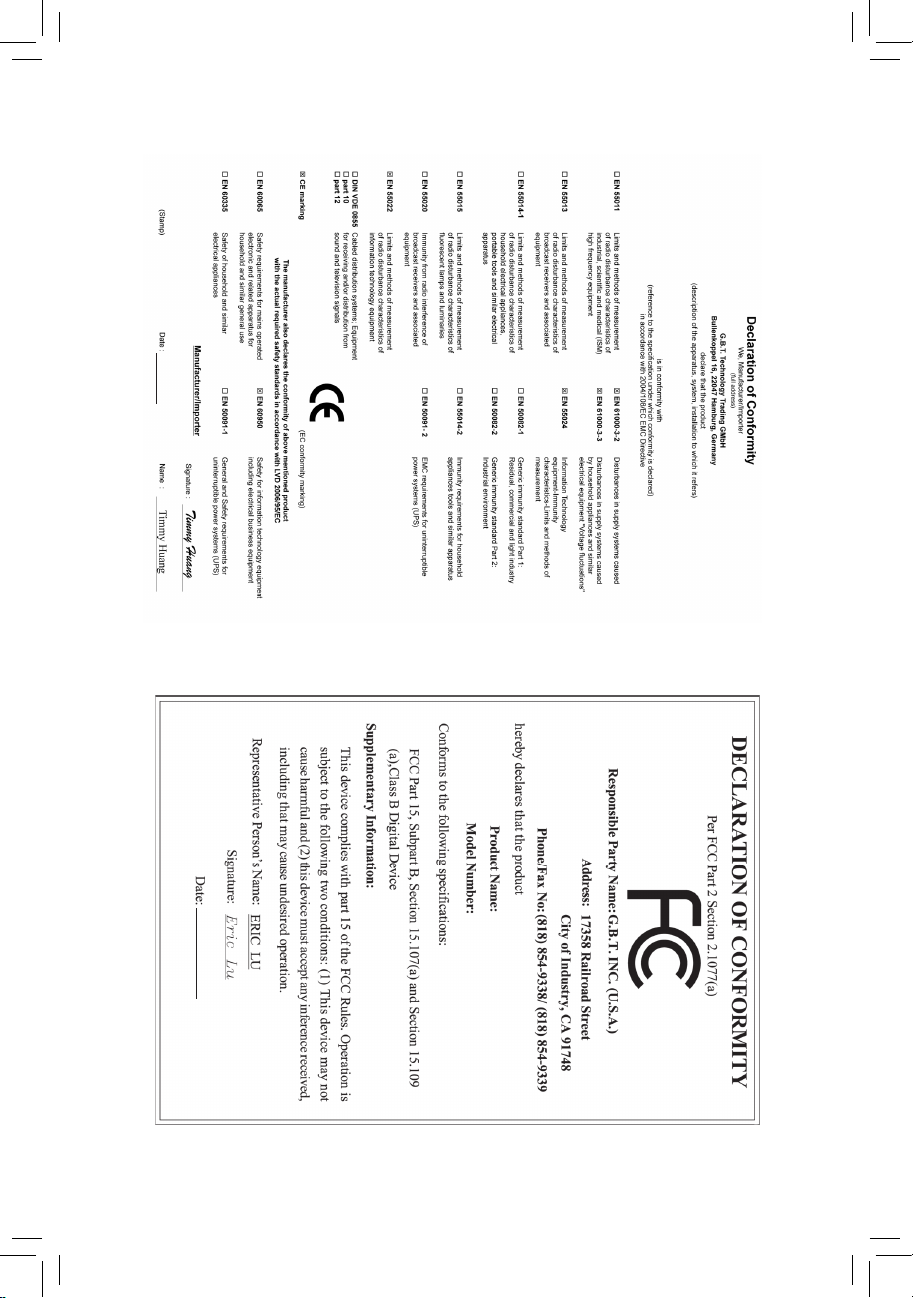
Motherboard
GA-P67A-UD3P
Nov. 08, 2010
Nov. 08, 2010
Motherboard
GA-P67A-UD3P
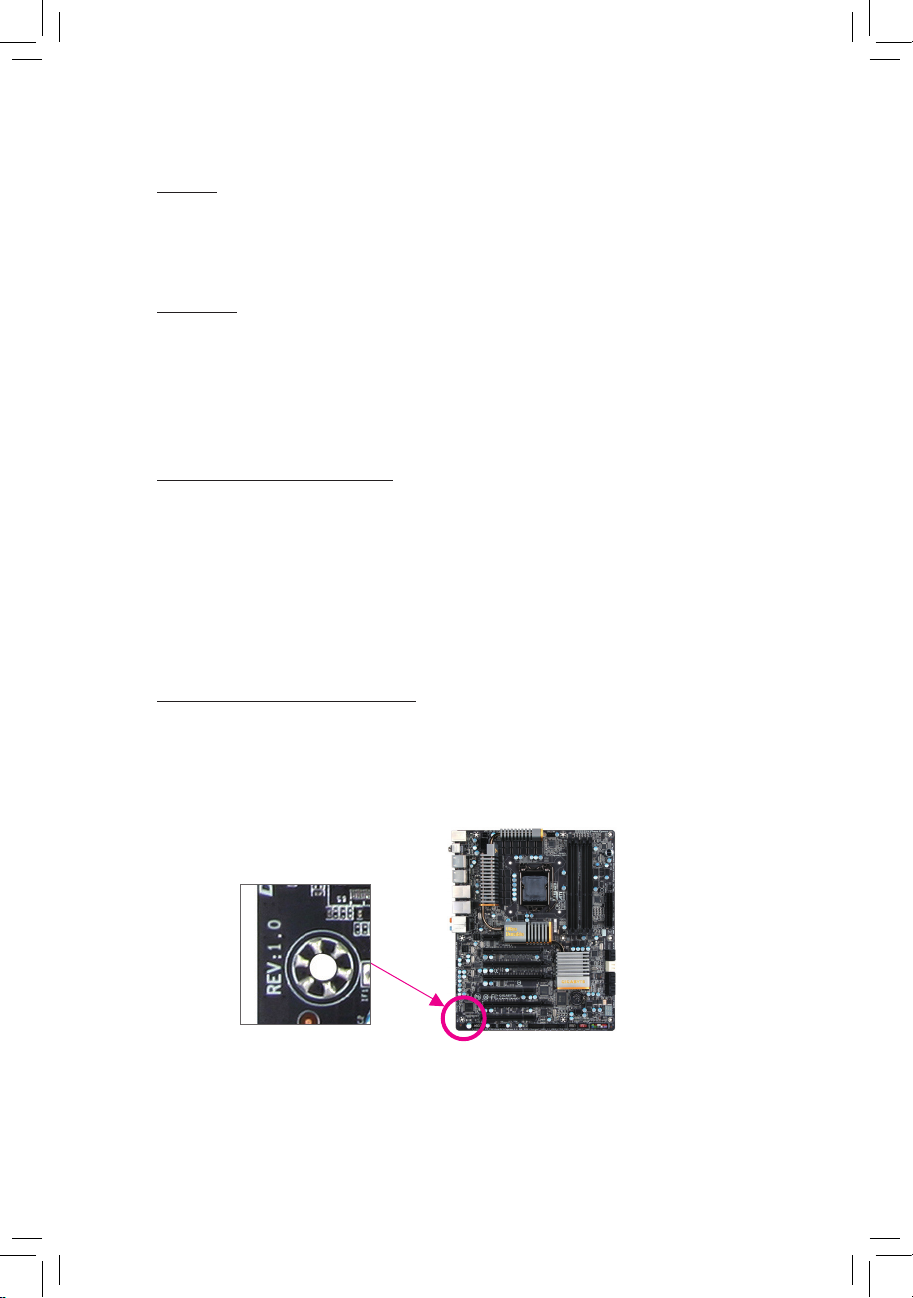
著作権
©
2011
GIGA-BYTE TECHNOLOGY CO., LTD. 版権所有。
本
マニュアルに記載された商標は、それぞれの
所有者に対して法的に登録
さ
れたものです
。
免責条項
このマニュアルの情報は
著作権法で保護
されており
、GIGABYTE に帰属
します
。
このマニュアルの仕様と内容は
、GIGABYTE
により事前の通知なしに変更される
ことがあります
。本
マニュアルのいかなる部分も
、GIGABYTE の書面
による
事前
の承諾を受けることなしには、いかなる手段によっても
複製、
コピー
、翻訳、送信
または出版することは禁じられています
。
ドキュメンテーションの
分類
本製品を最大限に活用
できるように
、GIGABYTE では次
のタイプのドキュメンテー
ションを
用意
しています
:
製品を素早
くセットアップできるように
、製品に付属
するクイックインストール
ガイドをお
読
みください
。
詳細な製品情報
については、ユーザ ーズマニュアルをよくお読みください
。
製品関連の情報は、以下の Web
サイトを確認してください
:
http://www.
gigabyte.com
マザーボードリビジョンの
確認
マザーボードのリビジョン番号は
「REV: X.X. 」
のように表示されます。例えば
、
「REV: 1.0」
はマザーボードのリビジョンが
1.0
であることを意味します。マザー
ボード
BIOS、
ドライバを更新する前に、または
技術情報をお探しの際は、
マザー
ボードのリビジョンをチェックしてください
。
例:
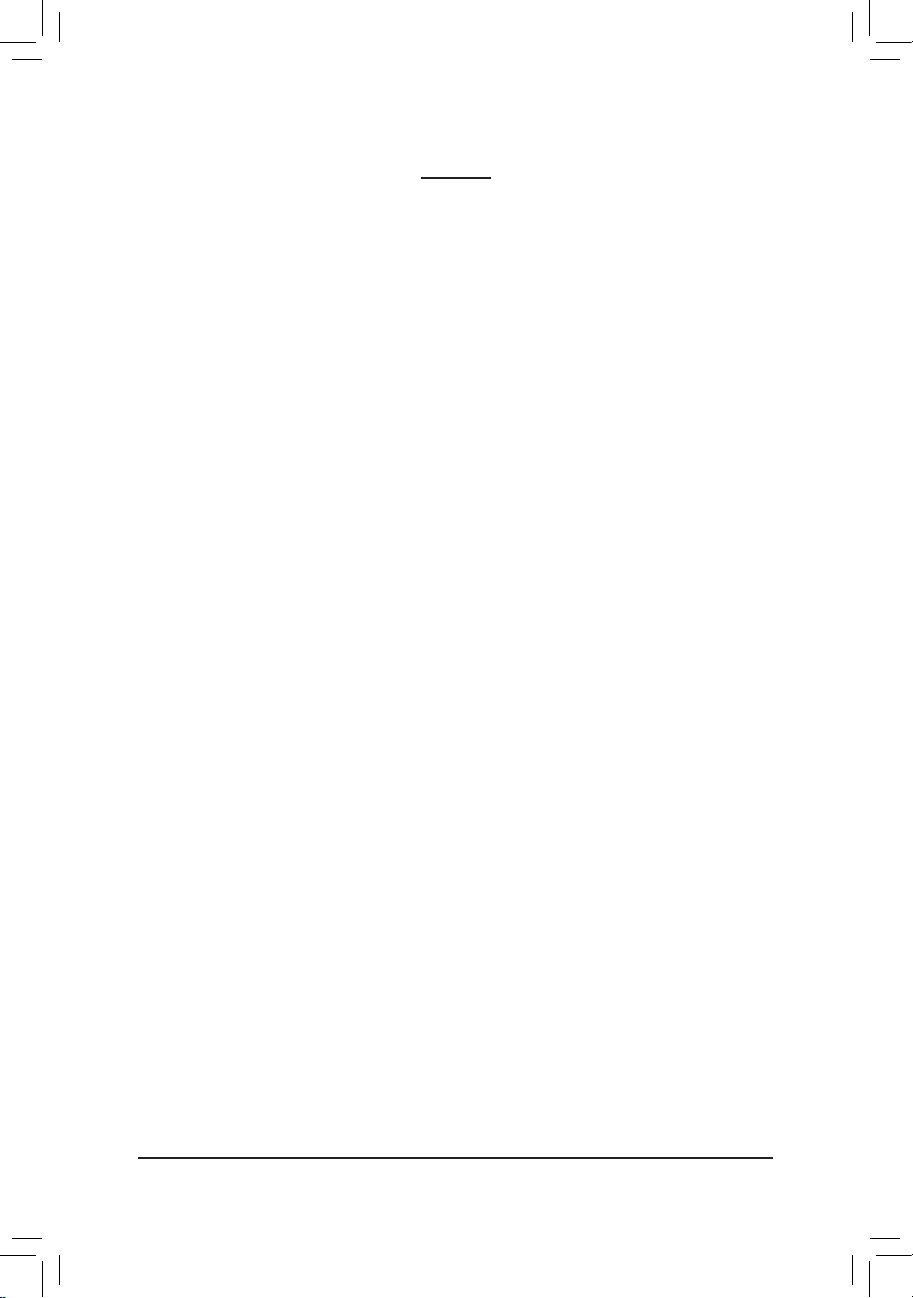
- 4 -
目次
ボックスの
内容 ...........................................................................................................6
GA-P67A-UD3P
マザーボードのレイアウト
............................................................7
GA-P67A-UD3P
マザーボードのブロック
図 .............................................................8
第 1 章
ハードウェアの取り付け
..........................................................................9
1-1 取り付け手順 ................................................................................................ 9
1-2 製品の仕様 .................................................................................................10
1-3 CPU
および
CPU
クーラーの取り付け
................................................... 13
1-3-1 CPU を取り付ける ..............................................................................................13
1-3-2 CPU
クーラーを取り付ける
..............................................................................15
1-4
メモリの取り付け
...................................................................................... 16
1-4-1
デュアルチャンネルのメモリ
設定 .................................................................16
1-4-2
メモリの取り付け
...............................................................................................17
1-5 拡張
カードを取り付ける
......................................................................... 18
1-6 背面
パネルのコネクタ
............................................................................. 19
1-7 内部
コネクタ
.............................................................................................. 21
第 2 章 BIOS
セットアップ
....................................................................................31
2-1 起動
スクリーン
.......................................................................................... 32
2-2
メインメニュー
.......................................................................................... 33
2-3 MB Intelligent Tweaker(M.I.T.) ........................................................................ 35
2-4 Standard CMOS Features .............................................................................. 43
2-5 Advanced BIOS Features .............................................................................. 45
2-6 Integrated Peripherals .................................................................................... 47
2-7 Power Management Setup ............................................................................. 50
2-8 PC Health Status ............................................................................................ 52
2-9 Load Fail-Safe Defaults .................................................................................. 54
2-10 Load Optimized Defaults ................................................................................ 54
2-11 Set Supervisor/User Password ...................................................................... 55
2-12 Save & Exit Setup .......................................................................................... 56
2-13 Exit Without Saving ........................................................................................ 56

- 5 -
第 3 章
ドライバのインストール
.......................................................................57
3-1 Installing Chipset Drivers (
チップセットドライバのインストール
) ....... 57
3-2 Application Software (
アプリケーションソフトウェア
) ............................ 58
3-3 Technical Manuals (技術
マニュアル
) ......................................................... 58
3-4 Contact (連絡先) ..........................................................................................59
3-5 System (
システム
) ....................................................................................... 59
3-6 Download Center (
ダウンロードセンター
) ............................................... 60
3-7 New Utilities (新
しいユーティリティ
) ........................................................ 60
第 4 章 固有の機能 ...............................................................................................61
4-1 Xpress Recovery2 .......................................................................................... 61
4-2 BIOS 更新
ユーティリティ
.........................................................................64
4-2-1 Q-Flash
ユーティリティで
BIOS を更新する ..................................................64
4-2-2 @BIOS
ユーティリティで
BIOS を更新する ...................................................67
4-3 EasyTune 6 .................................................................................................... 68
4-4 Dynamic Energy Saver™ 2 ............................................................................ 69
4-5 Q-Share .......................................................................................................... 71
4-6 Smart 6™ ........................................................................................................ 72
4-7 Auto Green ..................................................................................................... 76
4-8 eXtreme Hard Drive (X.H.D) .......................................................................... 77
4-9 Cloud OC ....................................................................................................... 78
第 5 章 付録 ............................................................................................................79
5-1 SATA
ハードドライブの
設定 .................................................................... 79
5-1-1 SATA
コントローラを構成する
........................................................................79
5-1-2 SATA RAID/AHCI
ライバとオペレーティングシステムのインストール
....87
5-2
オーディオ入力および出力を
設定 ....................................................... 91
5-2-1 2/4/5.1/7.1
チャネルオーディオを設定する
...................................................91
5-2-2 S/PDIF イン/
アウト を構成する
........................................................................93
5-2-3 Dolby Home Theater 機能を有効
にする
...........................................................94
5-2-4
マイク録音を構成する
.....................................................................................95
5-2-5 Sound Recorder を使用する ...............................................................................97
5-3
トラブルシューティング
........................................................................... 98
5-3-1 良
くある
質問 .......................................................................................................98
5-3-2
トラブ ルシューティング
手順 ..........................................................................99
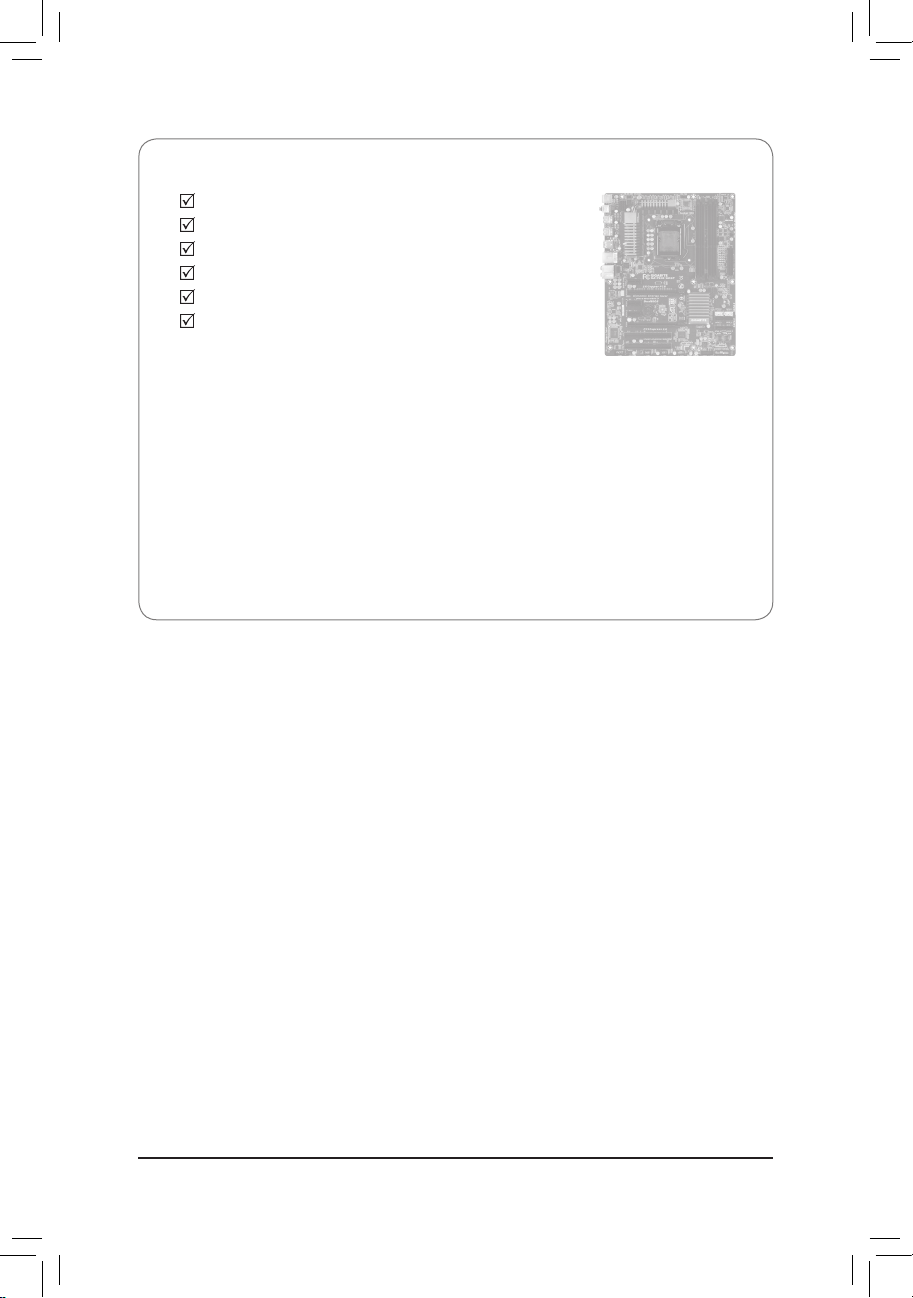
- 6 -
ボックスの
内容
GA-P67A-UD3P
マザーボード
マザーボードドライバディスク
ユーザーズマニュアル
クイックインストールガイド
4本のSATA
ケーブル
I/O
シールド
•
上記
のボックスの内容は
参照専用
であり
、実際
のアイテムはお求めになった製品パッケージにより
異
なります。ボックスの内容は
、事前の通知
なしに変更することがあります
。
•
マザー ボードの画像は
参照専用です。
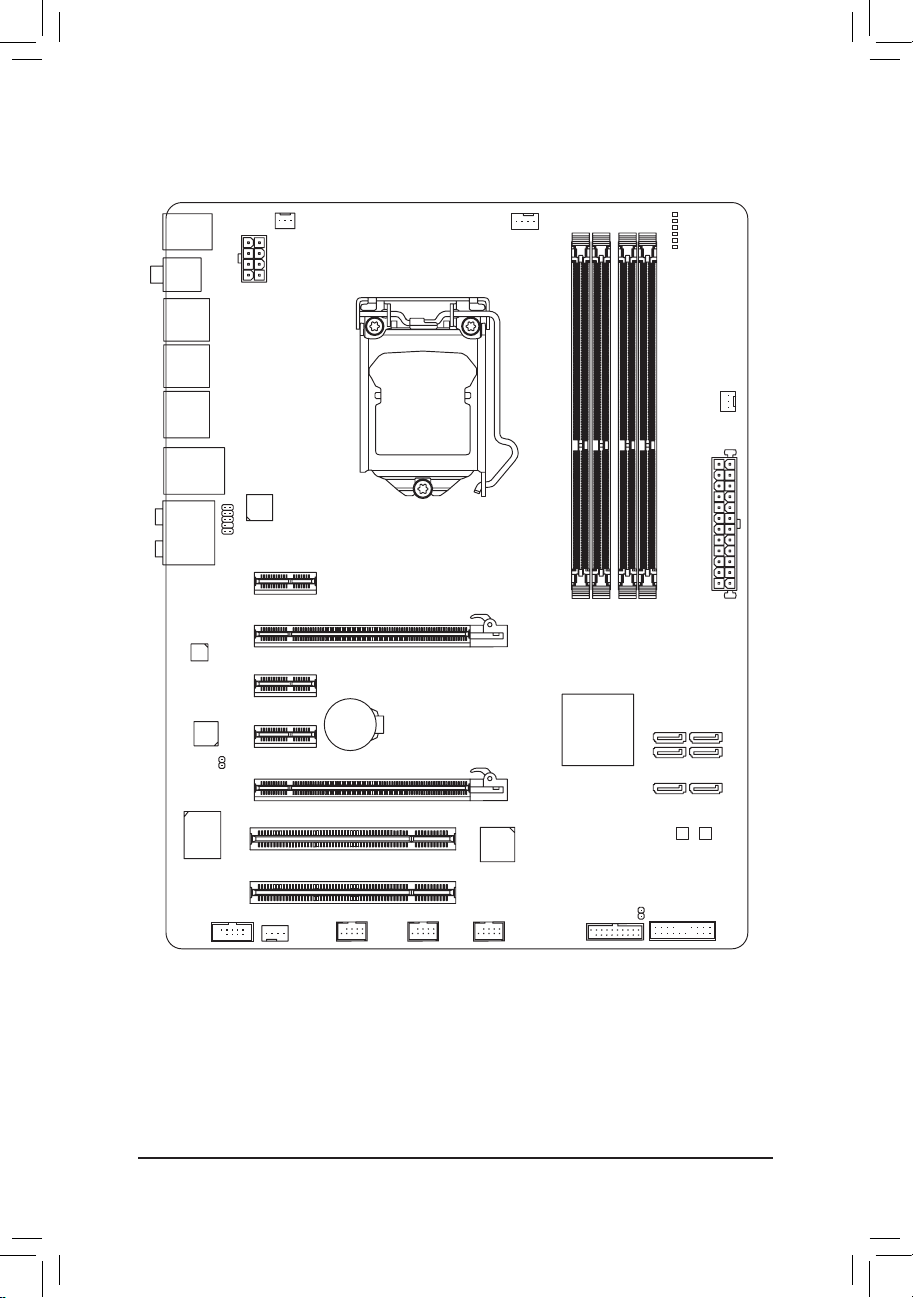
- 7 -
(注)
ハードウェアの制約により
、PCIEX1_1
スロットは短い
PCI Express x1 拡張
カードにしか
対
応
していません。長い拡張カードの場合は、他の拡張スロットを使用してください
。
GA-P67A-UD3P
マザーボードのレイアウト
KB_MS_USB
CPU_FAN
ATX_12V_2X4
A
TX
F_AUDIO
AUDIO
B_BIOS
PCIEX4
PCIEX1_1
(注)
DDR3_2
DDR3_4
DDR3_1
DDR3_3
BAT
F_PANEL
F_USB2
COMA
Intel
®
P67
SATA3_1
SA
TA2_3
SA
TA2_5
SA
TA3_0
SA
TA2_2
SA
TA2_4
PCI2
CLR_CMOS
CODEC
SYS_FAN1
M_BIOS
PCIEX1_2
PCIEX16
SPDIF_O
F_USB1
SYS_F
A
N2
LGA1
155
GA-P67A-UD3P
PWR_FAN
R_SPDIF
R_USB_1
R_USB30
R_USB_2
PHASE LED
USB_LAN
Realtek
RT
L8111E
PCI1
F_USB3
iTE
IT8728
Renesas
D720200
PCIEX1_3
iTE IT8892
Bridge
F_USB30
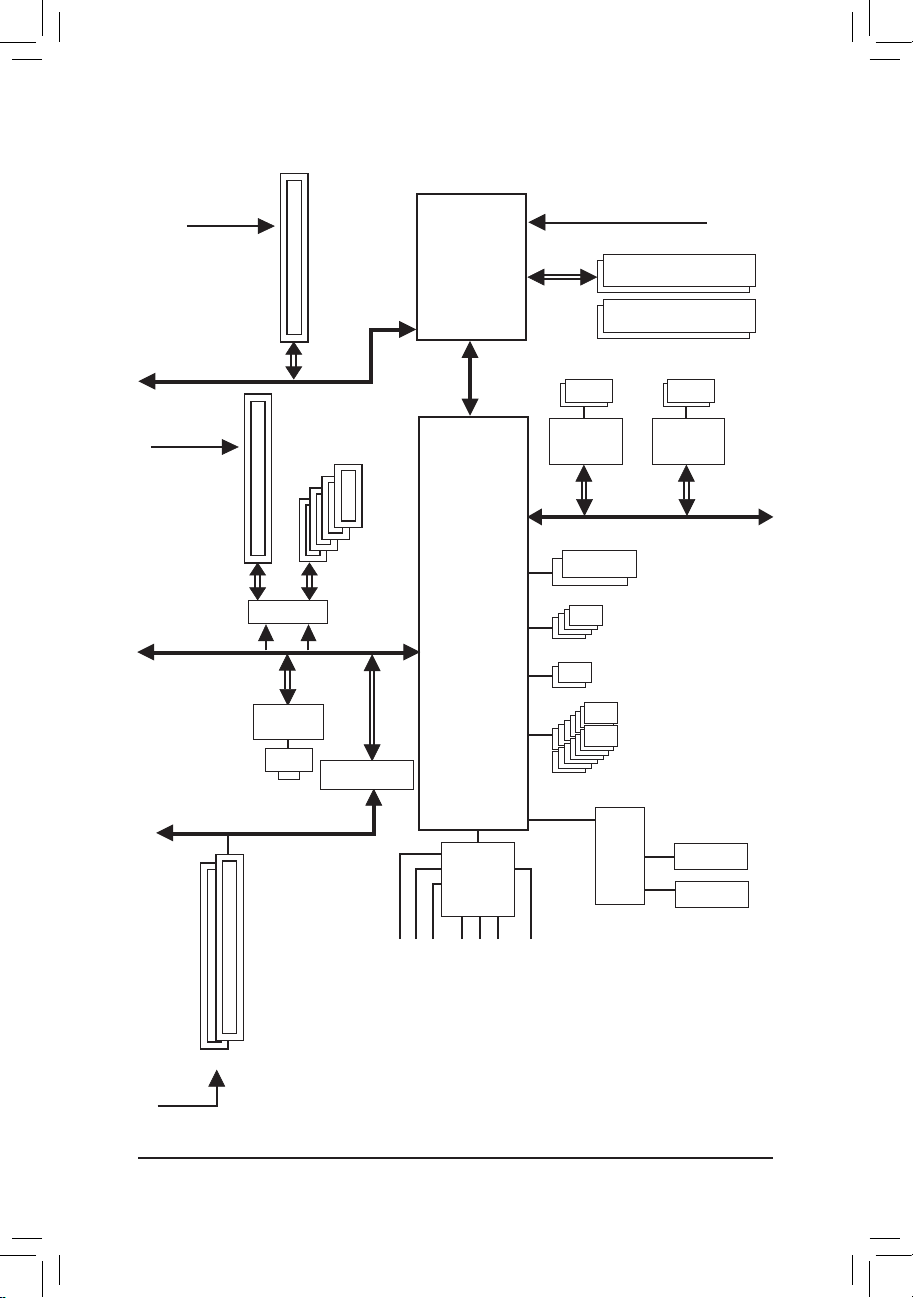
- 8 -
または
GA-P67A-UD3P
マザーボードのブロック
図
Center/Subwoofer Speaker Out
Line Out
MIC
Line In
S/PDIF Out
Side Speaker Out
Surround Speaker Out
LGA1155
CPU
DMI
Interface
PCI Express Bus
CPU CLK+/- (100 MHz)
2 SATA 6Gb/s
Dual BIOS
14 USB 2.0/1.1
DDR3 2133/1866/1600/1333/1066 MHz
Dual Channel Memory
LPC Bus
Intel® P67
x1
2 USB 3.0/2.0
Renesas
D720200
PCIe CLK
(100 MHz)
x16
1 PCI Express x16
4 SATA 3Gb/s
PCI Express Bus
PS/2 KB/Mouse
COM Port
iTE
IT8728
PCI Express Bus
LAN
RJ45
x1
4 PCI Express x1
PCIe CLK
(100 MHz)
Switch
x1
x4
1 PCI Express x4
Realtek
RTL8111E
2 PCI
PCI Bus
PCI CLK
(33 MHz)
x1
iTE IT8892 Bridge
CODEC
x1
2 USB 3.0/2.0
Renesas
D720200

- 9 -
ハードウェアの取り付け
1-1 取り付け手順
マザーボードには
、静電放電 (ESD) の結果、損傷する可能性
のある精巧な
電子回路
やコンポーネントが数多く含まれています。取り付ける前に、ユーザーズマニュア
ルをよくお
読
みになり
、以下の手順に従
ってください
。
•
取
り付ける前に、マザーボードの
S/N (
シリアル
番号)
ステッカーまたはディ
ーラーが
提供する保証
ステッカーを取り外したり、はがしたりしないでくだ
さい
。
これらの不要ステッカーは保証の確認に必要です
。
•
マザーボードまたはその他のハードウェアコンポーネントを取り付けたり
取り外
したりする前に、常にコンセントからコードを抜いて
AC 電力を切
っ
てください
。
•
ハードウェアコンポーネントをマザーボードの内部コネクタに接続してい
るとき
、
しっかりと安全に接続されていることを確認してください
。
•
マザーボードを扱う際には
、金属
リード線やコネクタには触れないでくださ
い
。
•
マザーボード
、CPU
またはメモリなどの電子コンポーネントを扱うとき
、静
電放電 (ESD)
リストストラップを着用することをお勧めします
。ESD
リストス
トラップをお
持
ちでない
場合、手を乾いた状態に保ち、まず金属物体に触
れて
静電気を取り除
いてください
。
•
マザーボードを取り付ける前に、ハードウェアコンポーネントを
静電防止
パ
ッドの
上に置くか、静電遮断
コンテナの中に入れてください
。
•
マザーボードから
電源装置
のケーブルを抜く前に
、電源装置
がオフになっ
ていることを
確認
してください
。
•
パワーをオンにする前に
、電源装置の電圧が地域の電源基準に従
っている
ことを
確認
してください
。
•
製品
を使用する前に、ハードウェアコンポーネントのすべてのケーブルと
電
源
コネクタが接続されていることを確認してください
。
•
マザーボードの損傷を防ぐために、ネジがマザーボードの回路やそのコン
ポーネントに
触
れないようにしてください
。
•
マザーボードの上またはコンピュータのケース内部に、ネジや金属コンポ
ーネントが
残
っていないことを確認してください
。
•
コンピュータシステムは、平らでない面の上に置かないでください
。
•
コンピュータシステムを
高温環境で設置
しないでください
。
•
取
り付け中にコンピュータのパワーをオンにすると、システムコンポーネン
トが
損傷
するだけでなく、ケガにつながる恐れがあります
。
•
取
り付けの手順について
不明確な場合や、製品の使用に関して疑問
がある
場合は、正規
のコンピュータ
技術者にお問い合
わせください
。
第 1 章
ハードウェアの取り付け
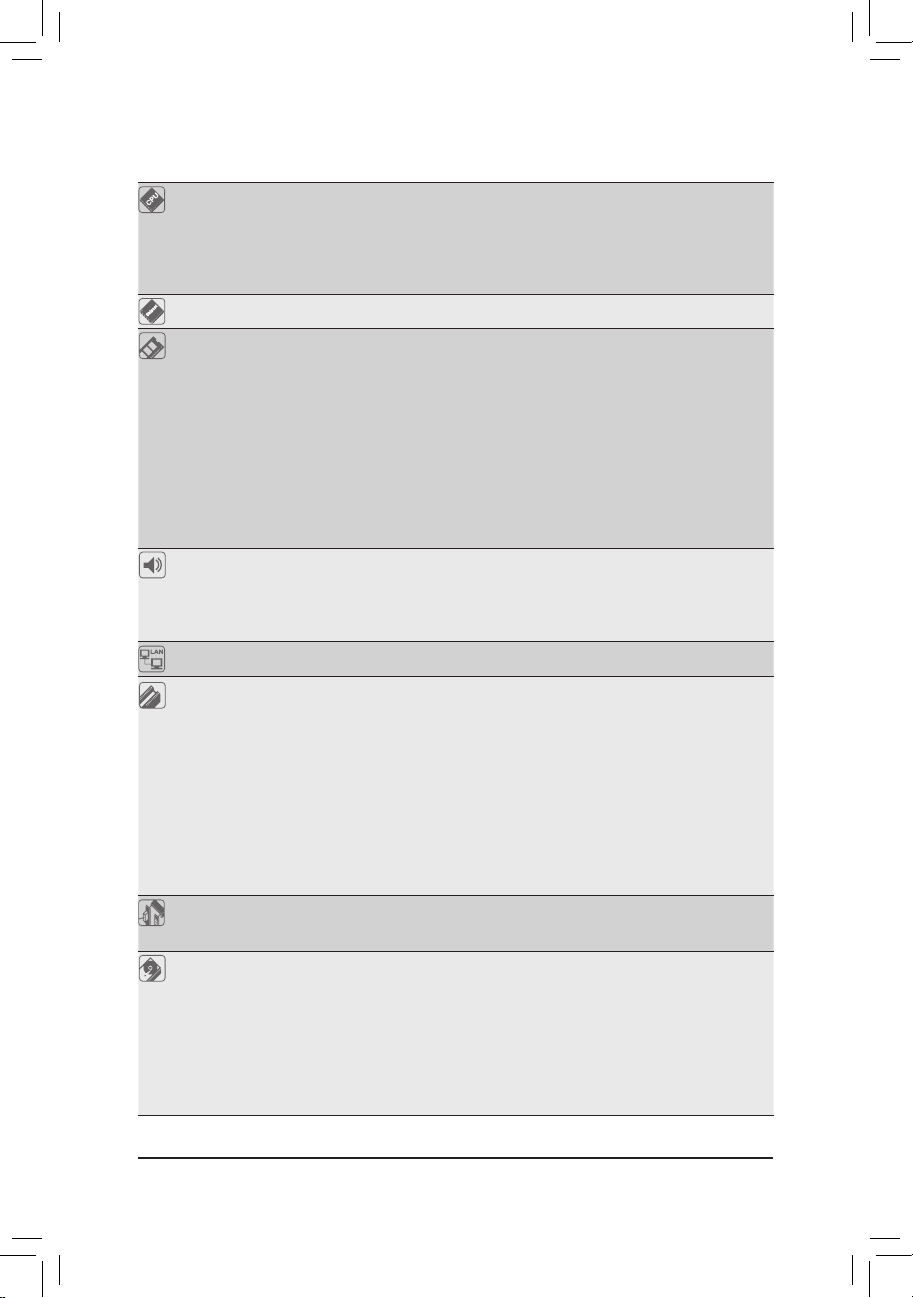
- 10 -
ハードウェアの取り付け
1-2 製品の仕様
CPU
LGA1155
パッケージの
Intel® Core™ i7
プロセッサ
/
Intel® Core™ i5
プロセッサ
/Intel® Core™ i3
プロセッサ
/
Intel® Pentium
®
プロセッサ
/
Intel
®
Celeron
®
プロセッサのサポート
(最新の CPU
サポートリストについては
、GIGABYTE の Web
サイト
にアクセスしてください
。)
L3
キャッシュは
CPU で異
なります
チップセット
I
ntel® P67 Express
チップセット
メモリ
最大 16 GB
のシステムメモリをサポートする
1.5V DDR3 DIMM
ソ
ケット
(x4)
* Windows 32
ビットオペレーティングシステムの制限により
、4 GB以上
の物理メモリが取り付けられいるとき
、表示
される実際のメモリサイ
ズは
4 GBより少
なくなります
。
デュアルチャンネルメモリアーキテクチャ
DDR3 2133/1866/1600/1333/1066 MHz
メモリモジュールのサポート
非 ECC
メモリモジュールのサポート
XMP(
エクストリームメモリプロファイル)メモリモジュールのサ
ポート
(
サポートされる最新のメモリ速度とメモリモジュールについて
は
、GIGABYTEのWeb
サイトにアクセスしてください
。)
オーディオ
Realtek
ALC892/889
コーデック
ハイディフィニションオーディオ
2/4/5.1/7.1
チャンネル
Dolby® Home Theater
のサポート
S/PDIF
アウトのサポート
LAN
Realtek RT
L8111E
チップ
(x1) (10/100/1000 Mbit)
拡張
スロットー
フェイス
PCI Express x16
スロット
(x1)、x16 で実行 (PCIEX16)
* 最適
のパフォーマンスを出すために
、PCI Express
グラフィックスカー
ドを
1
つしか取り付けない
場合、PCIEX16
スロットに必ず取り付けてく
ださい
。
P
CI Express x16
スロット
(x1)、x4 で実行 (PCIEX4)
* PCIe X1
スロットは
、PCIEX4
スロットとバンド幅を共有します
。 PCIe X1
スロットが装着されているとき
、PCIEX4
スロットは
最大x1
モードで
作
動
します
。
P
CI Express x1
スロット
(x3)
(
すべての
PCI Express
スロットは
PCI Express 2.0規格に準拠
してい
ます
。)
PCI
スロット
(x2)
マルチグラフィッ
クステクノロジ
ATI CrossFireX
™
テクノロジーのサポ ート
* ATI CrossFireX™が有効
になっているとき
、PCIEX16
スロットは
最大4倍
モードで作動します
。
ストレージイン
ターフェイス
チップセット
:
- 最大 2 つの SATA 6Gb/s
デバイスをサポートする
2 x SATA 6
Gb/s
コネクタ
(SATA3_0, SATA3_1)
- 4 x SATA 3Gb/s
コネクタ
(SATA2_2~SATA2_5) 最大4 SATA 3Gb/s
の
デバイスをサポート
- SATA RAID 0、RAID 1、RAID 5、 RAID 10
のサポート
* RAID
セットが
SATA 6Gb/sとSATA 3Gb/s
チャンネ ルにまたがって
構築
されるとき
、RAID
セットのシステムパフォーマンスは接続されてい
るデバイスによって
変
わります
。
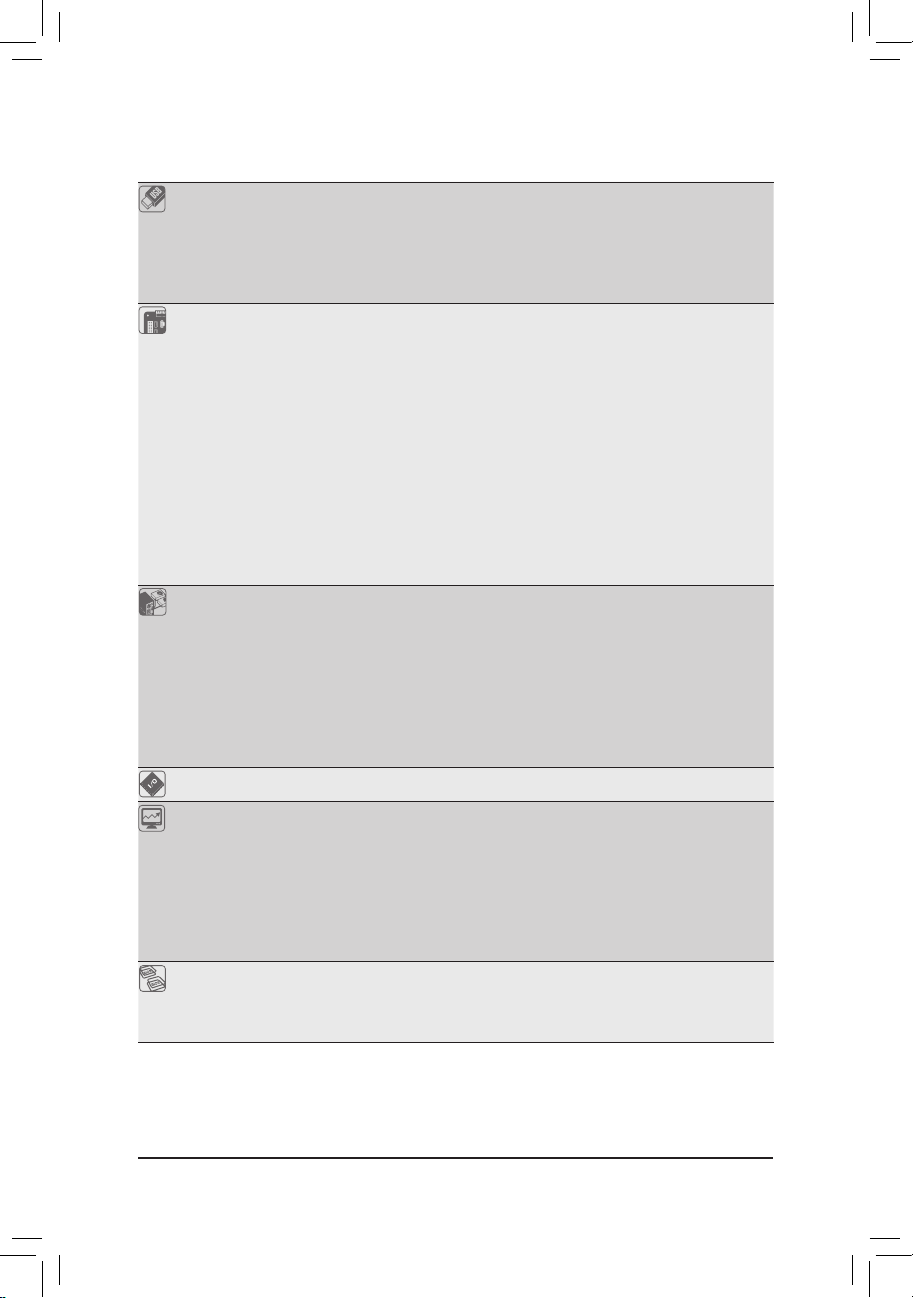
- 11 -
ハードウェアの取り付け
USB
チップセット
:
-
最大14のUSB 2.0/1.1
ポート(8は背面パネルに、6つは
内部USB
ヘッダ に接続された
USB
ブラケットを介して
)
2 x Renesas D720200
チップ
:
-
最大4のUSB 3.0/2.0
ポート(2は背面パネルに、2つは
内部USB
ヘッダ に接続された
USB
ブラケットを介して
)
内部
コネクタ
24
ピン
ATX
メイン電源コネクタ
(x1)
8 ピン ATX 12V 電源
コネクタ
(x1)
SATA 6Gb/s
コネクタ
(x2)
SATA 3Gb/s
コネクタ
(x4)
CPU
ファンヘッダ
(x1)
システムファンヘッダ
(x2)
電源
ファンヘッダ
(x1)
前面
パネルヘッダ
(x1)
前面
パネルオーディオヘッダ
(x1)
S/PDIF
アウトヘッダ
(x1)
USB 2.0/1.1
ヘッダ
(x3)
USB 3.0/2.0
ヘッダ
(x1)
シリアルポートヘッダ
(x1)
クリアリング
CMOS
ジャンパ
(x1)
背面
パネルの
コネクタ
PS/2
キーボード/マウスポート
(x1)
光学 S/PDIF
アウトコネクタ
(x1)
同軸 S/PDIF
アウトコネクタ
(x1)
USB 2.0/1.1
ポート
(x8)
USB 3.0/2.0
ポート
(x2)
RJ-45
ポート
(x1)
オーディオジャック
(x6) (
センター/サブウーファスピーカーアウト
/
背面
スピーカーアウト
/側面
スピーカーアウト/ラインイン/ライン
アウト
/
マイク
)
I/O
コントローラ
iTE IT8728
チップ
ハードウェア
モニタ
システム電圧の
検出
CPU/
システム
温度検出
CPU/
システム
/電源
ファン
速度検出
CPU 過熱警告
CPU/
システム
/電源
ファンの
失敗警告
CPU/
システム ファン
速度制御
* CPU /
システムファン速度コントロール機能がサポートされているか
どうかは
、取り付けたCPU /
システムクーラーによって異なります
。
BIOS
32 Mbit
フラッシュ
(x2)
正規
ライセンス
版AWARD BIOSを搭載
DualBIOS™
のサポート
PnP 1.0a, DMI 2.0, SM BIOS 2.4, ACPI 1.0b
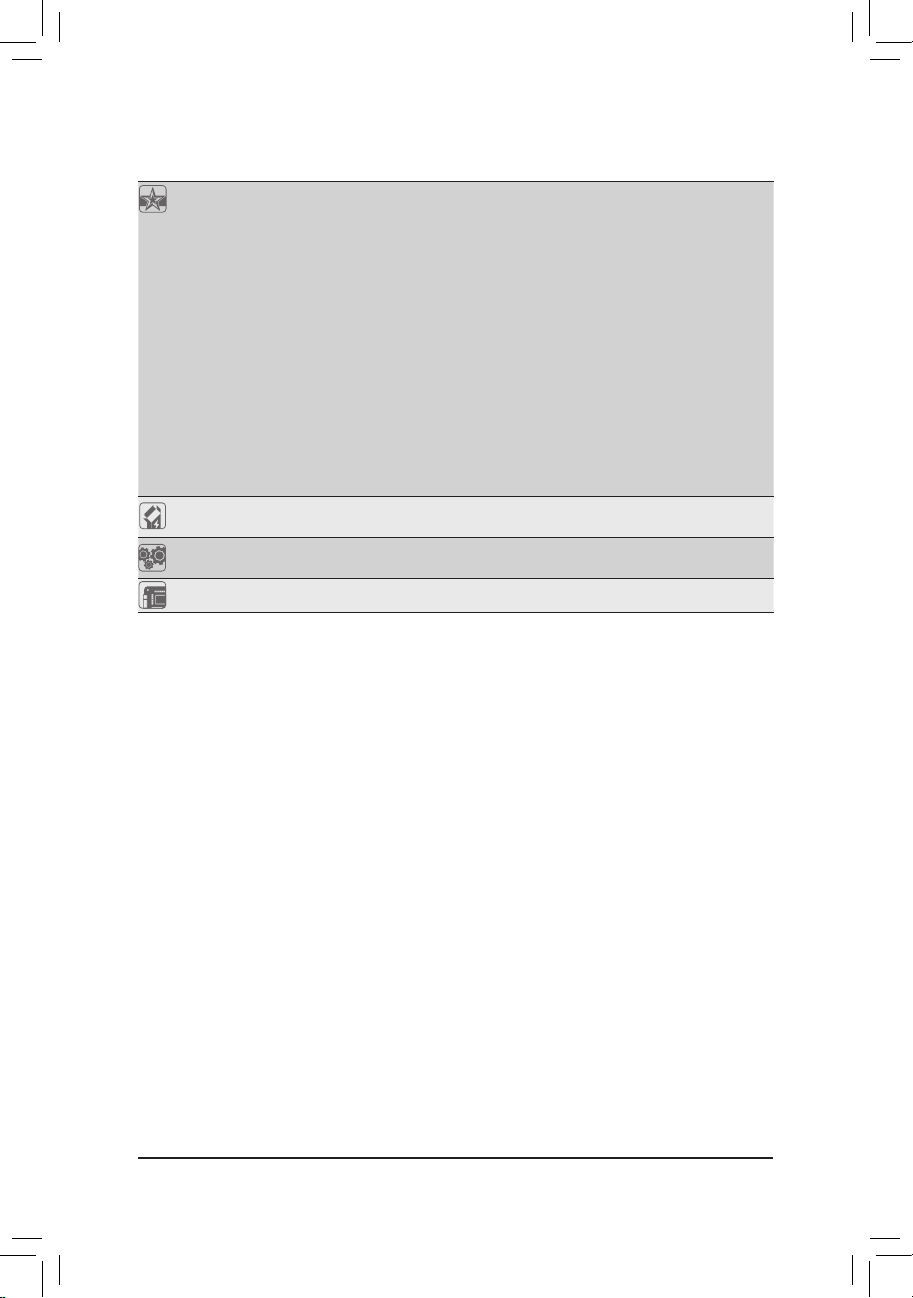
- 12 -
ハードウェアの取り付け
固有の機能
@BIOS
のサポート
Q-Flash
のサポート
Xpress BIOS Rescue
のサポート
Download Center
のサポート
Xpress Install
のサポート
Xpress Recovery2
のサポート
EasyTune
のサポート
* EasyTune の使用可能な機能は、
マザーボードのモデルによって異な
ります
。
Dynamic Energy Saver™ 2
のサポート
Smart 6™
のサポート
Auto Green
のサポート
eXtreme Hard Drive(X.H.D)
のサポート
ON/OFF Charge
のサポート
Cloud OC
のサポート
Q-Share
のサポート
バンドルされた
ソフトウェア
Norton
インターネットセキュリティ
(OEM
バージョン
)
オペレーティン
グシステム
Microsoft® Windows® 7/Vista/XP
のサポート
フォー ムファクタ
ATX
フォー ムファクタ
、30.5cm x 24.4cm
* GIGABYTEは、事前の通知
なしに
製品仕様と製品関連の情報を変更する権利を留保
します
。
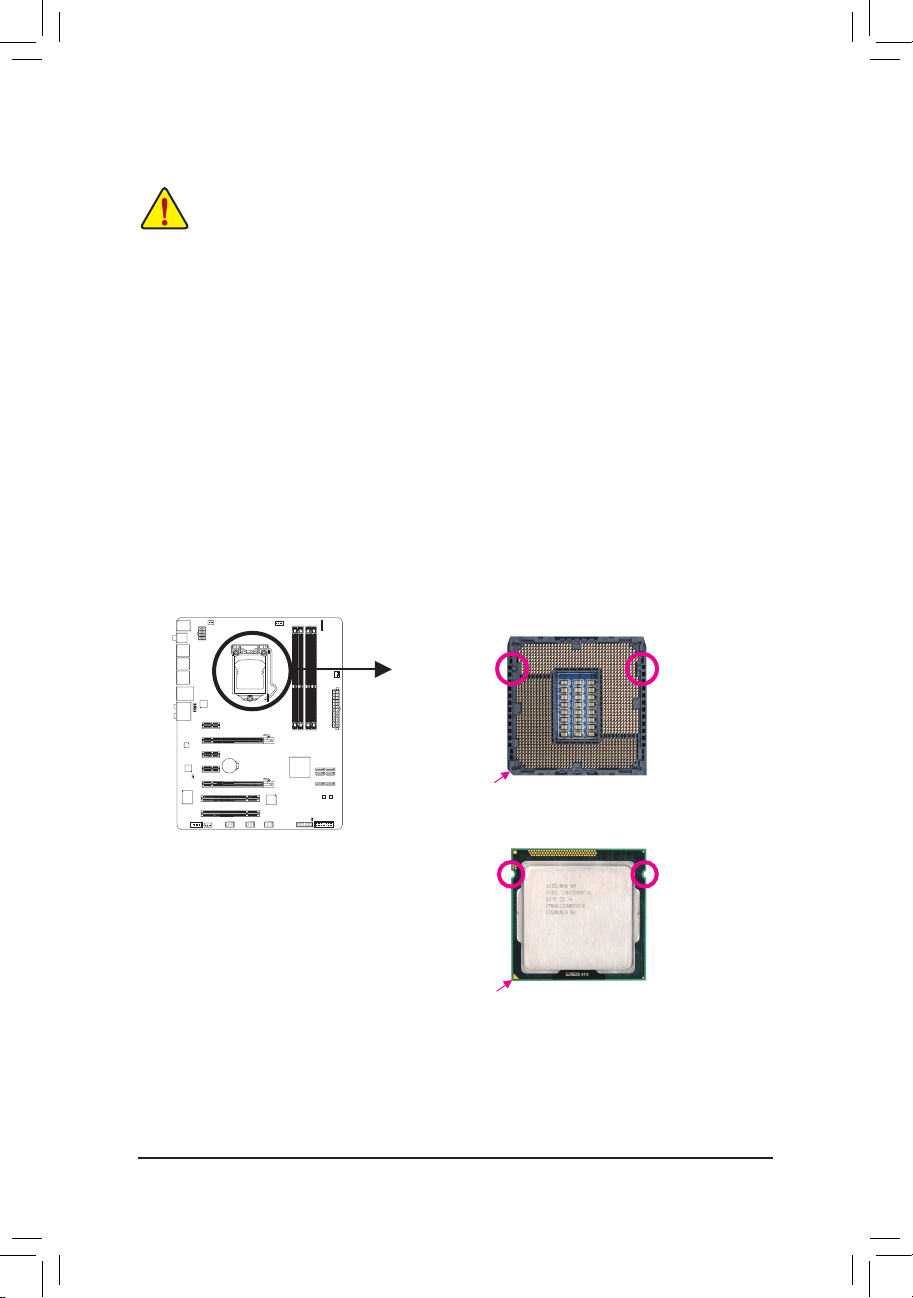
- 13 -
ハードウェアの取り付け
1-3 CPU
および
CPU
クーラーの取り付け
1-3-1 CPU を取り付
ける
A.
マザーボード
CPU
ソケットのアライメントキーおよび
CPU
のノッチを確認します
。
ノッチノッチ
アライメントキ ー
アライメントキ ー
LGA1155 CPU
LGA1155 CPU
ソケット
CPU
ソケットのピン
1 隅
CPU
の
三角形
のピン
1
マーキング
CPU を取り付ける前に次
のガイドラインをお読みください
:
•
マザーボードが
CPU
をサポ ートしていることを確認してください
。
(最新
の
CPU
サポートリストについては
、GIGABYTE の Web
サイトにアクセスしてく
ださい
。)
•
ハードウェアが損傷する原因となるため
、CPU を取り付ける前に必
ずコンピュータ
のパワーをオフにし
、
コンセントから電源コードを抜いてください
。
•
C
PU
のピン
1 を探
します
。CPU は間違った方向には差し込
むことができません。(ま
たは
、CPU の両側
のノッチと
CPU
ソケットのアライメントキーを確認します
。)
•
C
PU
の表面に
熱伝導
グリスを均等に薄く塗ります
。
•
C
PU
クーラーを取り付けないうちは、コンピュータのパワーをオンにしないでくだ
さい
。CPU が損傷する原因
となります
。
•
CPU の仕様に従って、CPU
のホスト
周波数を設定
してください。ハードウェアの
仕
様
を超えたシステムバスの
周波数設定は周辺機器の標準要件を満
たしていない
ため
、お勧
めできません
。標準仕様を超えて周波数を設定
したい場合は
、CPU、
グラ
フィックスカード
、
メモリ、ハードドライブなどのハードウェア仕様に従ってください
。
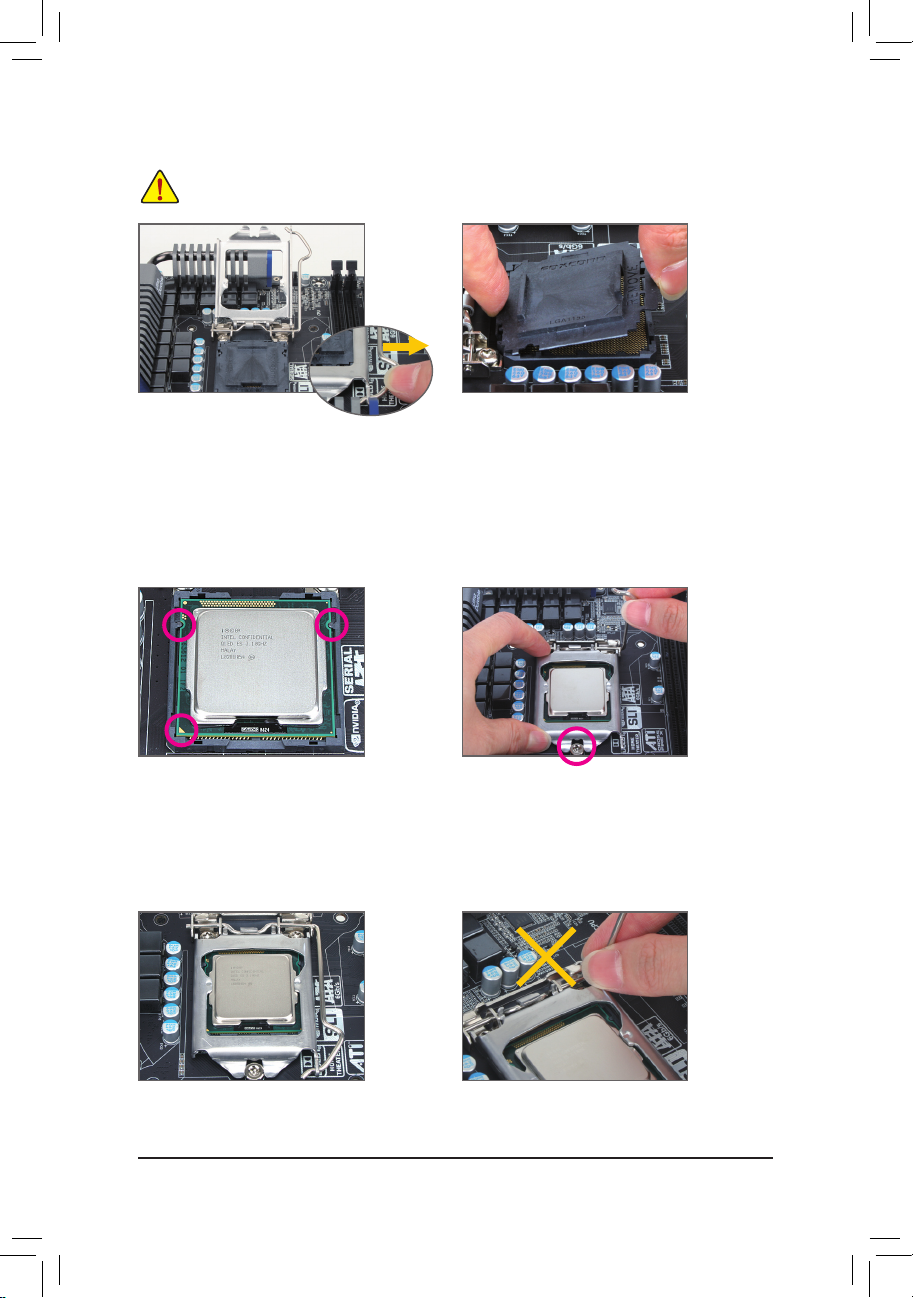
- 14 -
ハードウェアの取り付け
ステップ
1:
CPU
ソケットレバーハンドルをそっと押し
ながら
、指
でソケットから外します
。CPU
ソ
ケットレバーを
完全に持ち上
げると
、金属
製
ロードプレートも持ち上がります
。
ステップ
3:
CPU を親指と人差し指で抑
えます
。CPU ピン
1
のマーキング
(三角形) を CPU
ソケットのピ
ン
1 隅に合わせ (
または
、CPU
ノッチをソケッ
トアライメントキーに
合わせ)、CPU を所定
の
位置
にそっと差し込みます
。
ステップ
5:
CPU
ソケットレバーを押してロックされた
位置に戻
します
。
B. 以下
のステップに従って
、CPU
をマザーボード の
CPU
ソケットに正しく取り付けてください
。
CPU
を取り付ける前に
、CPU の損傷を防
ぐためにコンピュータのパワーをオフにし、コン
セントから
電源
コードを抜いてください
。
ステップ
4:
CPU が適切に挿入
されたら
、一方の手
を
使
ってソケットレバーを押さえもう一方の
手
でロードプレートを交換します。ロードプ
レートを
交換
しているとき、ロードプレート
のフロントエンドが
肩付
きねじの下にあるこ
とを
確認
します
。
注:
レバーベース部分ではなく、ハンドルで
CPU
ソケットレバーを支えます
。
ステップ
2:
図
のように
、CPU
ソケットカバーを取り外しま
す
。
ソケットカバー背面を人差し指で押し
下
げ
、親指
でソケットカバーの
先端 (「REMOVE」
マークの隣り)を持ち上げて取り外します。(ソ
ケットの
接点に触
れないでください
。CPU
ソ
ケットを
保護
するため
、CPU を搭載
していな
いときは
常に保護
ソケットカバーを着けてく
ださい
。)
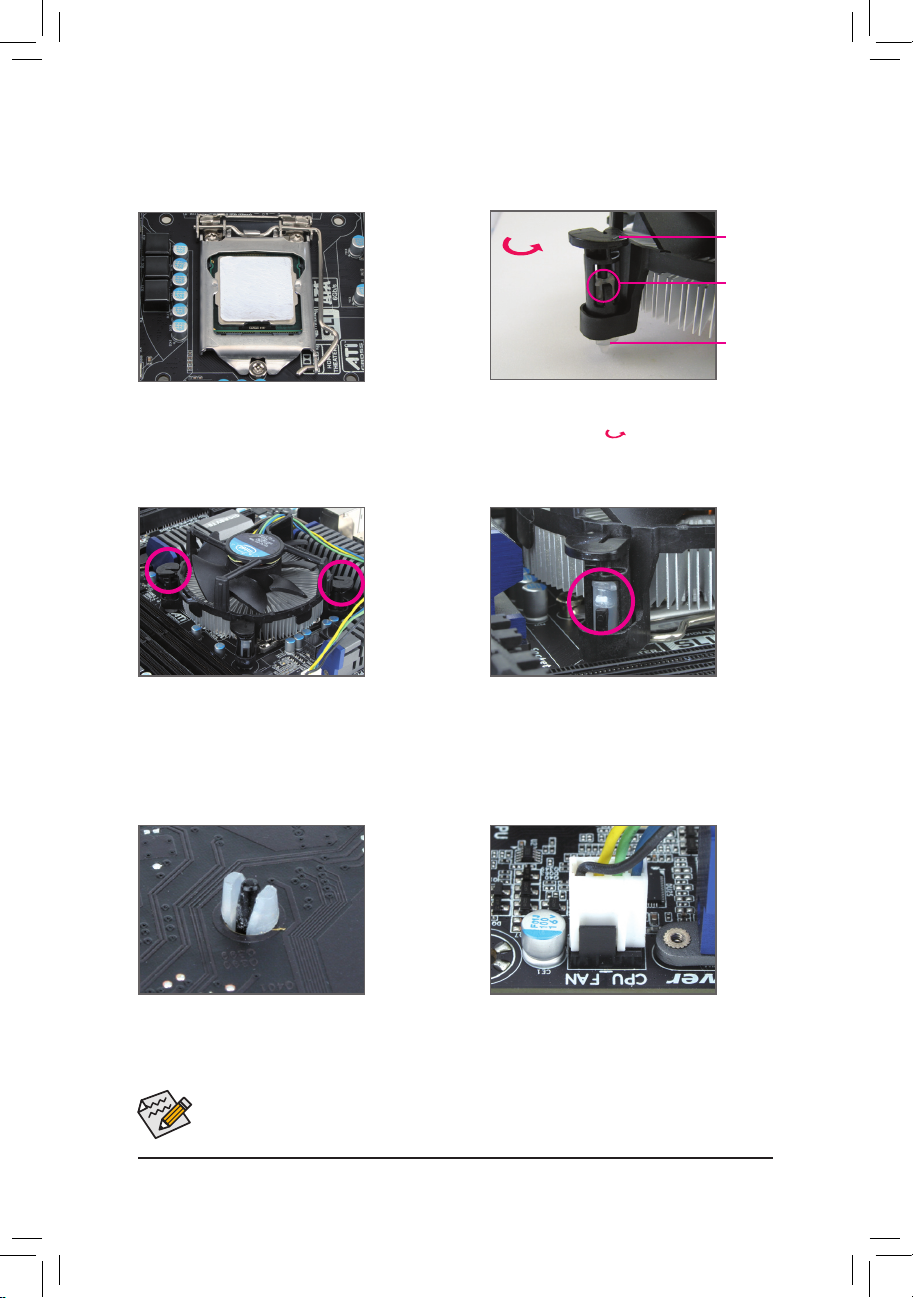
- 15 -
ハードウェアの取り付け
1-3-2 CPU
クーラーを取り付ける
以下
のステップ に従って
、CPU
クーラーをマザーボードに正しく取り付けてください
。(以下
の
手順は、
サンプルのクーラーとして
Intel®
ボックスクーラーを使用しています
。)
ステップ
1:
取り付けた CPU の表面に熱伝導
グリスを
均等に薄く塗
ります
。
ステップ
2:
クーラーを取り付ける前に、オスプッシュ
ピンの
矢印記号
の方向に注意してく
ださい
。(矢印の方向に沿
ってプッシュピ
ンを
回
すとクーラーが取り外され、逆の
方
向に回すと取り付
けられます
。)
ステップ
3:
クーラーを
CPU の上に配置し、
マザー
ボードのピン
穴を通して 4
つのプッシュ
ピンを
揃
えます。プッシュピンを
、対角方
向に押し下
げてください
。
ステップ
4:
それぞれのプッシュピンを押し下げると
、
「
クリック音」が聞こえます。オスとメスの
プッシュピンがしっかり
結合
していること
を
確認
してください
。 (
クーラーを取り
付
ける方法については
、CPU
クーラーの
取
り付けマニュアルを参照してください
。)
CPU
クーラーと
CPU の間の熱伝導
グリス/テープは
CPU
にしっかり接着されているた
め
、CPU
クーラーを取り外すときは
、細心の注意を払
ってください
。CPU
クーラーを
不
適切に取り外すと、CPU が損傷する恐
れがあります
。
ステップ
5:
取り付け後、
マザーボードの背面をチェッ
クします
。
プッシュピンを上の図のように
差し込むと、取り付けは完了です。
ステップ
6:
最後に、CPU
クーラーの電源コネクタを
マザーボードの
CPU
ファンヘッダ
(CPU_
FAN) に取り付
けてください
。
オスの
プッシ
ュピン
メスの
プッシ
ュピン
メスのプ
ッシュピ
ンの
上面
オスプッシュ
ピンの
矢印
記号
の
方向
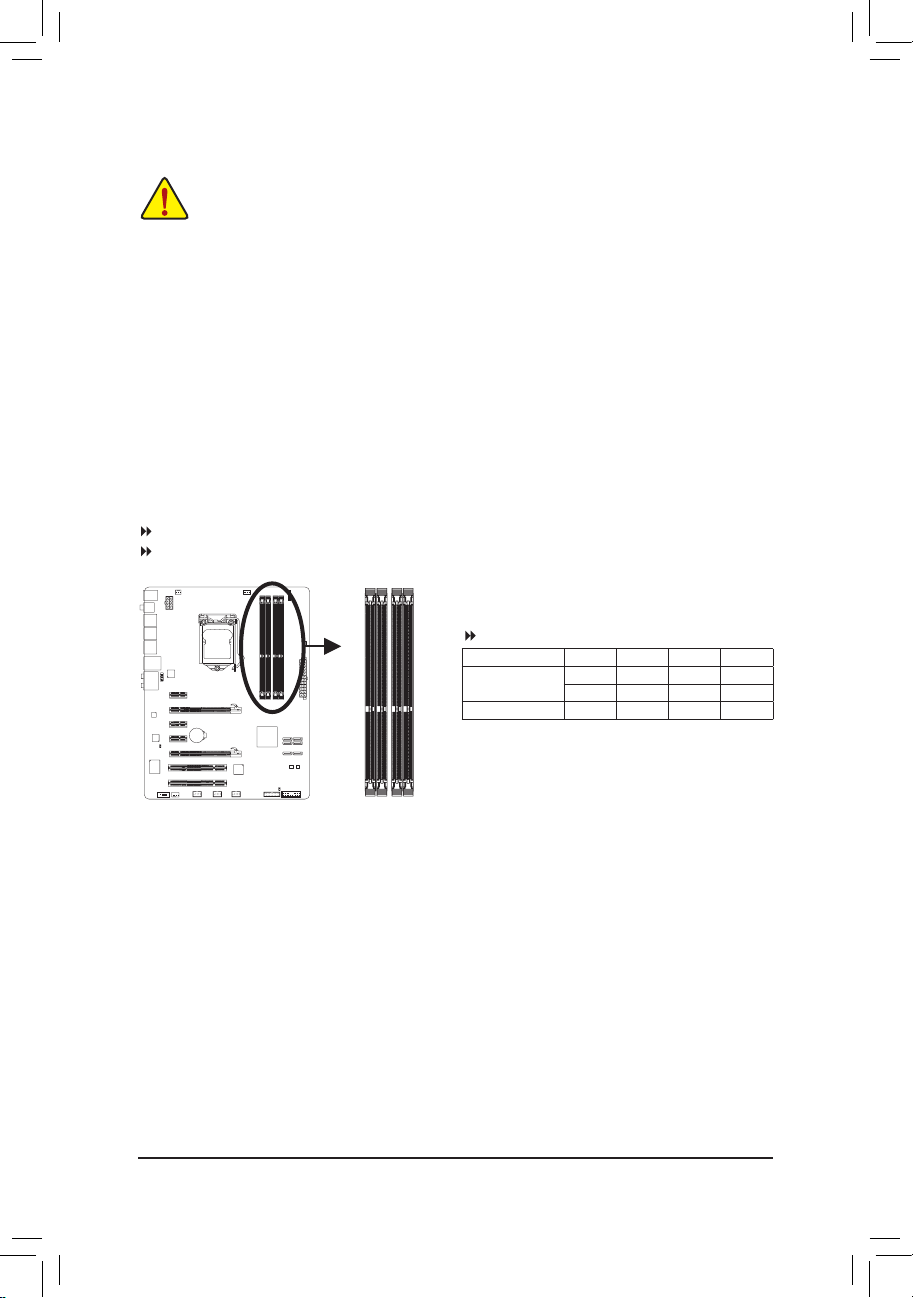
- 16 -
ハードウェアの取り付け
1-4
メモリの取り付け
メモリを取り付ける前に次のガイドラインをお読みください
:
•
マザーボードがメモリをサポートしていることを確認してください。同じ
容量、
ブラ
ンド
、速度、
およびチップのメモリをご使用になることをお勧めします
。
(
サポートされる最新のメモリ速度とメモリモジュールについては
、GIGABYTE
の
Web
サイトにアクセスしてください
。)
•
ハードウェアが損傷する原因となるため、メモリを取り付ける前に必ずコンピュー
タのパワーをオフにし
、
コンセントから電源コードを抜いてください
。
•
メモリモジュールは取り付け位置を間違えぬようにノッチが設けられています。メ
モリモジュールは
、一方向
にしか挿入できません。メモリを挿入できない場合は
、
方向を変
えてください
。
(SS=片面、DS=両面、「- -」=
メモリなし
)
1-4-1
デュアルチャンネルのメモリ
設定
このマザーボードには
4 つの DDR3
メモリソケットが装備されており、デュアルチャンネルテ
クノロジをサポートします
。
メモリを取り付けた
後、BIOS
はメモリの仕様と容量を
自動的に検
出
します。デュアルチャンネルメモリモードは、元のメモリバンド幅を
2 倍に拡
げます
。
4 つの DDR3
メモリソケットが
2
つのチャンネルに分けられ、各チャンネルには次のように
2
つのメモリソケットがあります
:
チャンネル
0:DDR3_1, DDR3_2
チャンネル
1:DDR3_3, DDR3_4
CPU制限
により、デュアルまたは3チャンネルモードでメモリを取り付ける前に次のガイドライ
ンをお
読
みください
。
1. DDR3
メモリモジュールが1つしか取り付けられていない
場合、
デュアルチャンネル
モードは
有効
になりません
。
2. 2
つまたは4つのメモリモジュー ルでデュアルチャンネ ルモードを有効にしていると
き
、最適
のパフォーマンスを発揮するために同じ
容量、
ブランド
、速度、
チップのメモ
リを
使用
するようにお勧めします
。
デュアルチャンネルメモリ
構成表
DDR3_1 DDR3_2 DDR3_3 DDR3_4
2
つのモジュール
DS/SS - - DS/SS - -
- - DS/SS - - DS/SS
4
つのモジュール
DS/SS DS/SS DS/SS DS/SS
DDR3_1
DDR3_2
DDR3_3
DDR3_4
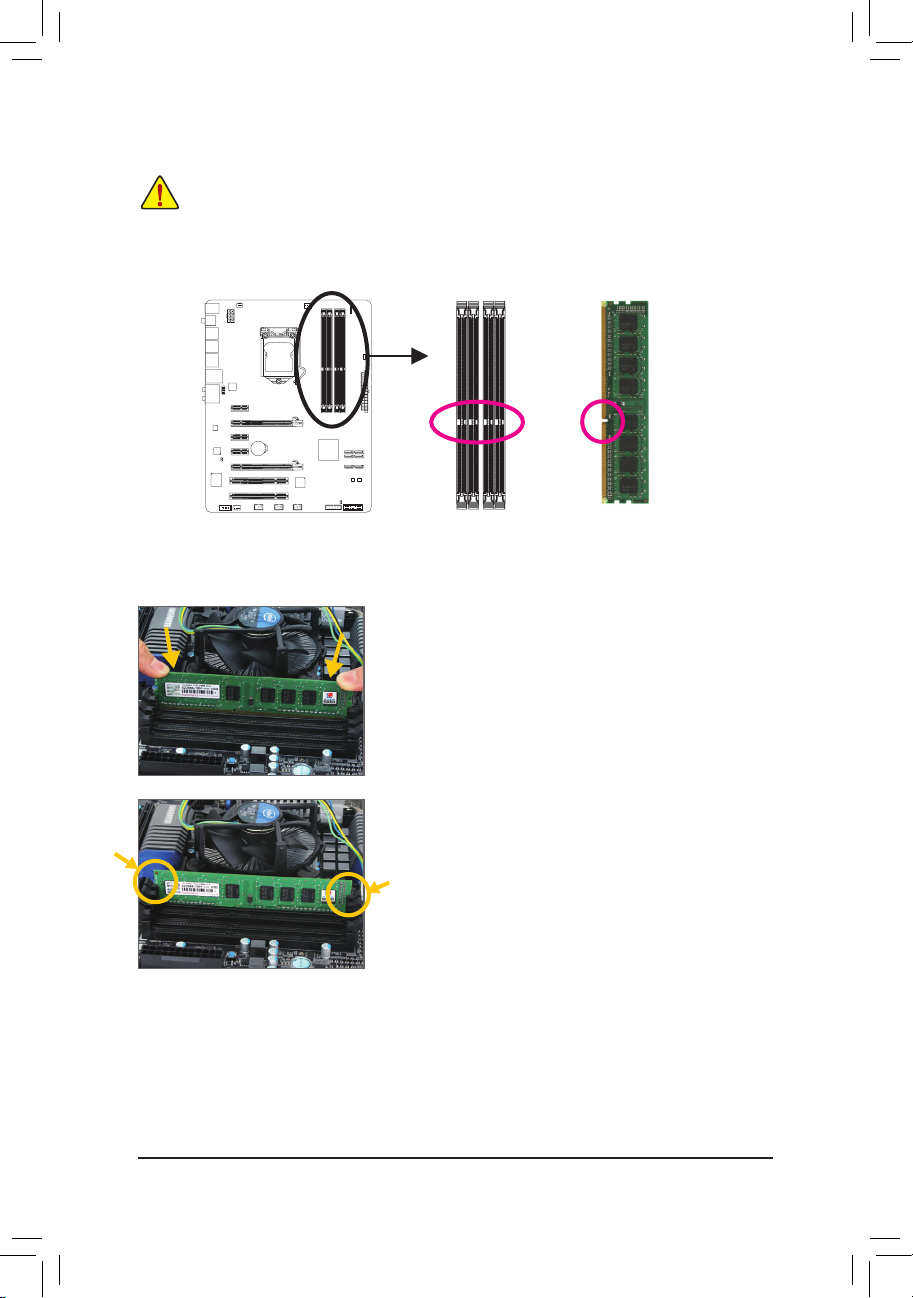
- 17 -
ハードウェアの取り付け
1-4-2
メモリの取り付け
ノッチ
DDR3
メモリモジュールにはノッチが付いているため
、一方向
にしかフィットしません
。以下
の
ステップに
従って、
メモリソケットにメモリモジュールを正しく取り付けてください
。
メモリモジュールを取り付ける前に、メモリモジュールの損傷を防ぐためにコンピュータ
のパワーをオフにし
、
コンセントから電源コードを抜いてください
。
DDR3 と DDR2 DIMM は、互
いにまたは
DDR DIMM と互換性
がありません。このマザーボー
ドに
DDR3 DIMM を取り付
けていることを確認してください
。
ステップ
1:
メモリモジュールの方向に注意します。メモリソケットの
両端の保持
クリップを広げ、ソケットにメモリモジュー ル
を
取り付
けます。左の図に示すように、指をメモリの上に
置き、
メモリを押し下げ、メモリソケットに垂直に差し込み
ます
。
ステップ
2:
メモリモジュールがしっかり差し込まれると、ソケットの
両端
のチップはカチッと音を立てて所定の位置に収まり
ます
。
DDR3 DIMM
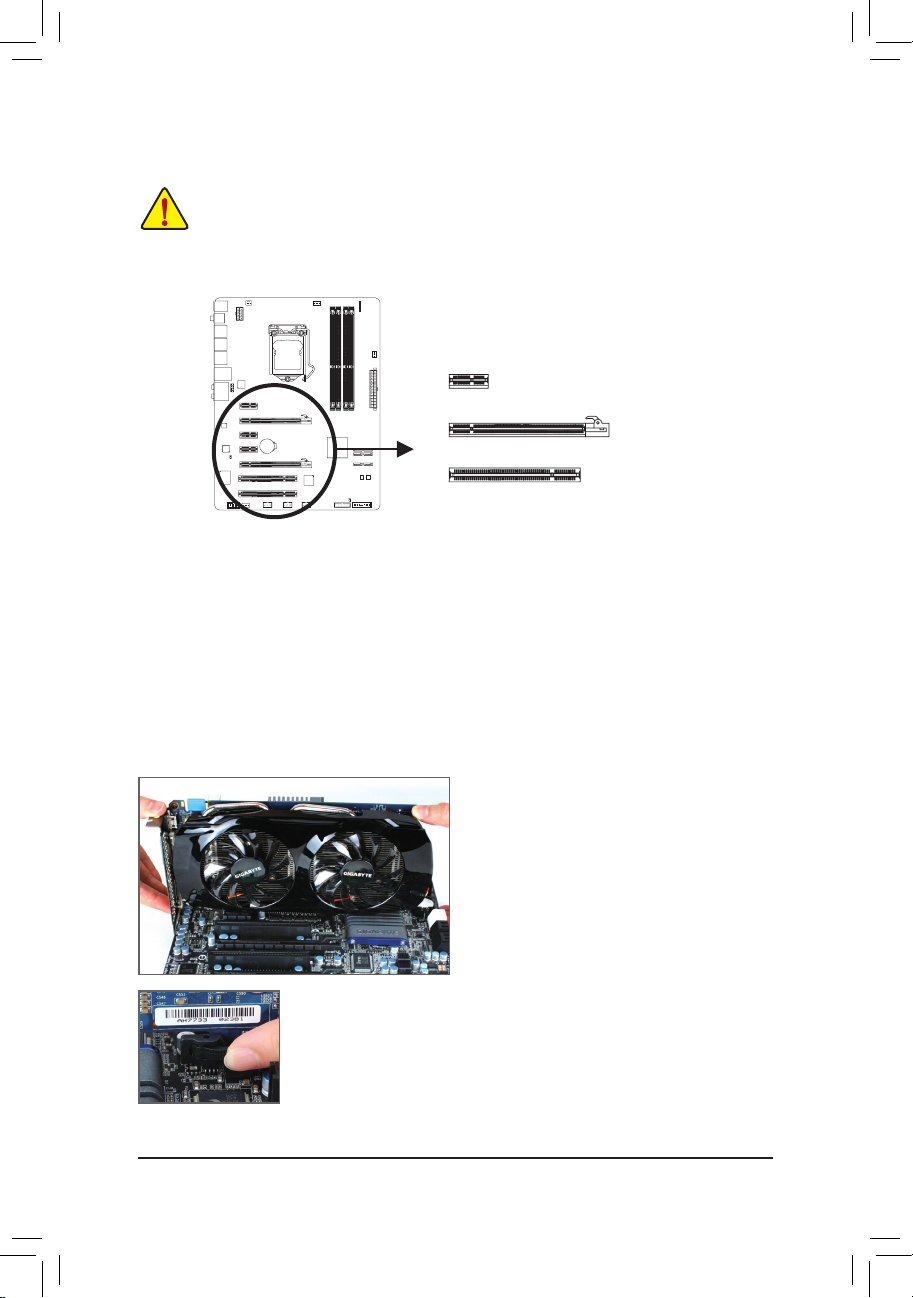
- 18 -
ハードウェアの取り付け
1-5 拡張
カードを取り付ける
拡張
カードを取り付ける前に次のガイドラインをお読みください
:
•
マザーボードが拡張カードをサポートしていることを確認してください
。 拡張
カー
ドに
付属
するマニュアルをよくお読みください
。
•
ハードウェアが損傷する原因となるため
、拡張
カードを取り付ける前に必ずコン
ピュータのパワーをオフにし
、
コンセントから電源コードを抜いてください
。
以下
のステップ に従って
、拡張
カードを拡張スロットに正しく取り付けてください
。
1.
カードをサポートする拡張スロットを探します。 シャーシ背面パネルから
、金属製
スロッ
トカバーを
取り外
します
。
2.
カードをスロットに合わせ、スロットに完全にはまりこむまでカードを押し下げます
。
3.
カードの
金属接点
がスロットに完全に挿入されていることを確認します
。
4.
カードの金属ブラケットをねじでシャーシ背面パネルに固定します
。
5. 拡張
カードをすべて取り付けたら、シャーシカバーを元に戻します
。
6.
コンピュータの電源をオンにします
。 必要に応じて、BIOS
セットアップに移動し拡張カー
ドに
必要なBIOS変更を行
います
。
7. 拡張
カードに付属するドライバをオペレーティングシステムにインストールします
。
例え: PCI Express
グラフィックスカードの取り付けと取り外し
:
•
グラフィックスカードを取り付ける
:
カードの上端が
PCI Express
スロットに
完全
に挿入されるまで、そっと押し下げます
。
カードがスロットにしっかり装着され、ロッ
クされていないことを
確認
します
。
•
カードを取り外す
:
PCI Express
スロットの端のラッチを押してカードのロックを解除し、ス
ロットから
真っ直ぐ上に引っ張
ります
。
PCI
スロット
PCI Express x16
スロット
PCI Express x 1
スロット
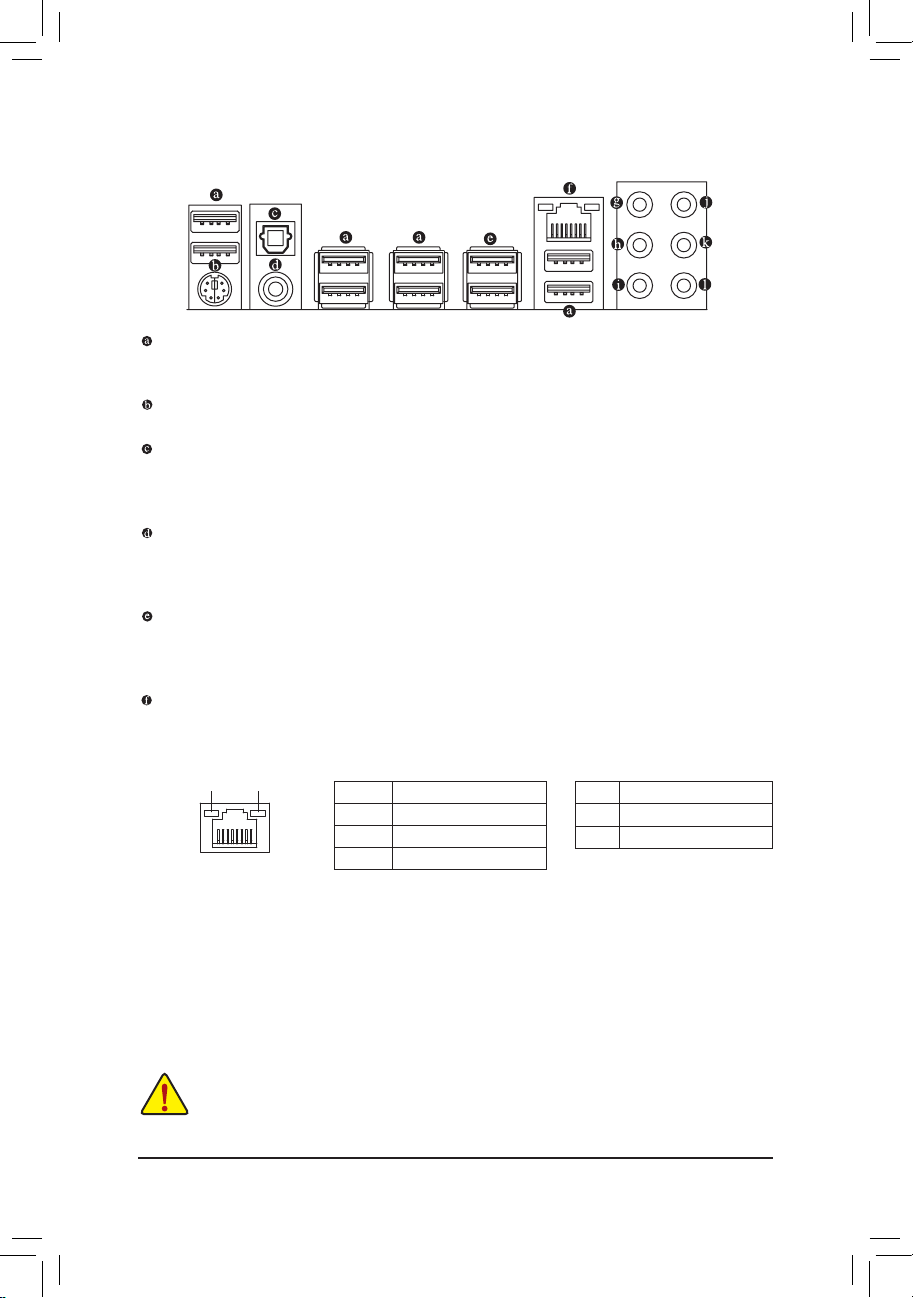
- 19 -
ハードウェアの取り付け
1-6 背面
パネルのコネクタ
USB 2.0/1.1
ポート
USB
ポートは
USB 2.0/1.1 仕様
をサポ ートし
。USB
キーボード/マウス
、USB
プリンタ
、USB
フ
ラッシュドライブなどの
USB
デバイスの
場合、
このポートを使用してください
。
PS/2
キーボード/マウスポート
このポートを使用して
、PS/2
マウスまたはキーボードに接続します
。
光学 S/PDIF
アウトコネクタ
このコネクタは、デジタル光学オーディオをサポートする外部オーディオシステムにデジ
タルオーディオアウトを
提供
します。この機能を使用する前に、オーディオシステムが
光
学
デジタルオーディオインコネクタを提供していることを確認してください
。
同軸 S/PDIF
アウトコネクタ
このコネクタは、デジタル同軸オーディオをサポートする外部オーディオシステムにデジ
タルオーディオアウトを
提供
します。この機能を使用する前に、オーディオシステムが
同
軸
デジタルオーディオインコネクタを提供していることを確認してください
。
USB 3.0/2.0
ポート
USB 3.0
ポートは
USB 3.0 仕様
をサポ ートし
、USB 2.0/1.1 仕様と互換性
があります
。
USB
キーボード/マウス
、USB
プリンタ
、USB
フラッシュドライブなどの
USB
デバイスの
場
合、
このポートを使用してください
。
RJ-45 LAN
ポート
Gigabit
イーサネット
LAN
ポートは
、最大 1 Gbps
のデータ
転送速度
のインターネット
接続
を提供します
。以下は、LAN
ポート
LED の状態を説明
しています
。
•
背面
パネルコネクタに接続されたケーブルを取り外す際は、まずデバイスから
ケーブルを
取り外し、次
にマザーボードからケーブルを取り外します
。
•
ケーブルを取り外す際は、コネクタから真っ直ぐに引き抜いてください。ケーブル
コネクタ
内部
でショートする原因となるので、横に揺り動かさないでください
。
アクティビティ
LED:
接続/速度 LED:
アクティビティ
LED
接続/
速度 LED
LAN
ポート
状態 説明
オレンジ
1 Gbps
のデータ
転送速度
緑 100 Mbps
のデータ
転送速度
オフ
10 Mbps
のデータ
転送速度
状態 説明
点滅
データの
送受信中
です
オフ
データを
送受信
していません
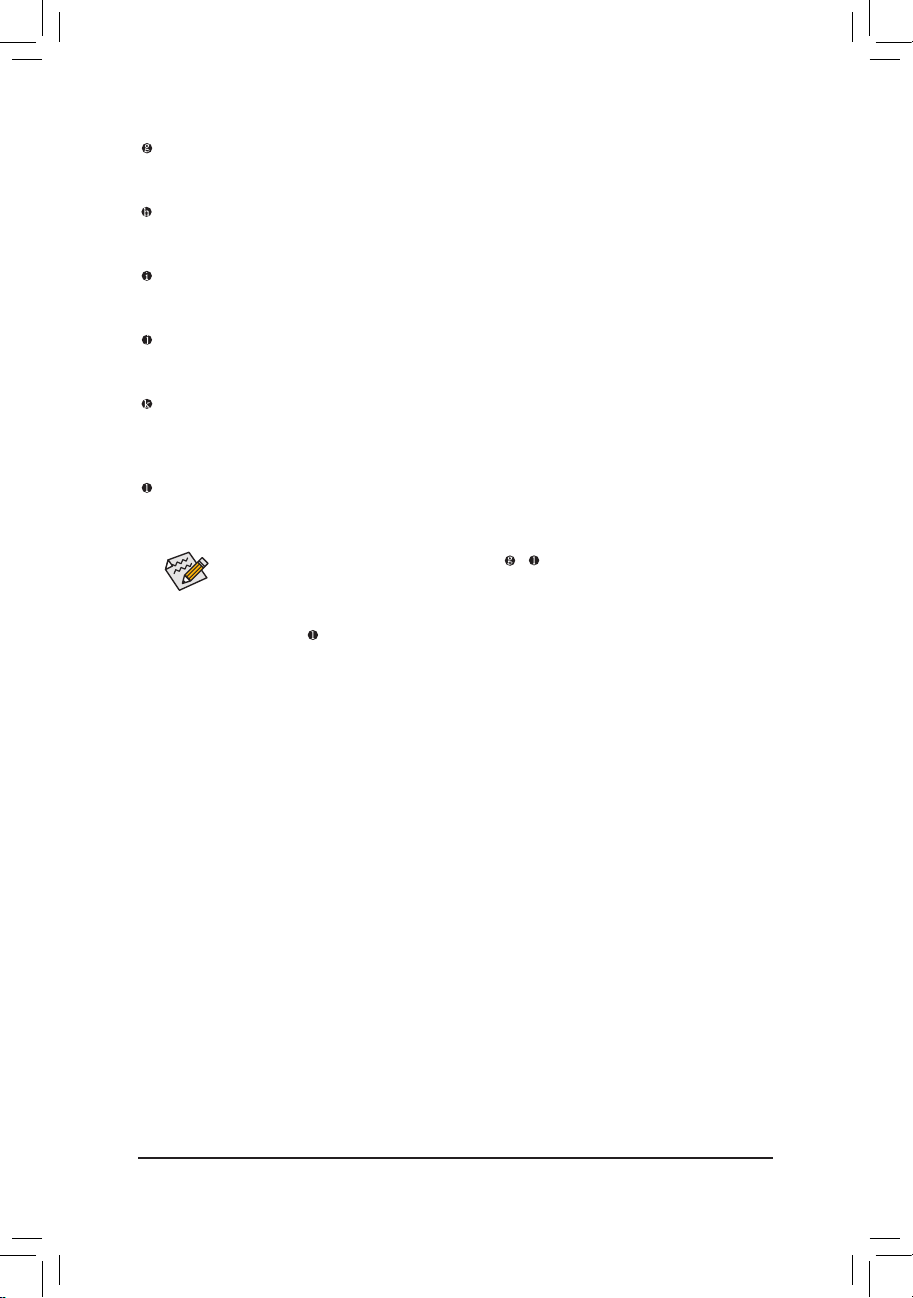
- 20 -
ハードウェアの取り付け
センター/サラウンドスピーカーアウトジャック (オレンジ
)
このオーディオジャックを使用して
、5.1/7.1
チャンネルオーディオ設定のセンター/サブ
ウーファスピーカーを
接続
します
。
リアスピーカーアウトジャック
(黒)
このオーディオジャックを使用して
、7.1
チャンネルオーディオ設定のリアスピーカーを
接
続
します
。
サイドスピーカーアウトジャック (グレー
)
このオーディオジャックを使用して
、4/5.1/7.1
チャンネルオーディオ設定のサイドスピー
カーを
接続
します
。
ラインインジャック
(青)
デフォルトのラインインジャックです。光ドライブ、ウォークマンなどのデバイスのライン
インの
場合、
このオーディオジャックを使用します
。
ラインアウトジャック
(緑)
デフォルトのラインアウトジャックです。ヘッドフォンまたは
2
チャンネルスピーカーの
場合、
このオーディオジャックを使用します。このジャックを使用して
、4/5.1/7.1
チャンネル
オーディオ
設定の前面
スピーカーを接続します
。
マイクインジャック (ピンク
)
デフォルトのマイクインジャックです。マイクは、このジャックに接続する必要があります
。
デフォルトのスピーカー設定の他に
、
~
オーディオジャックを設定し
直
してオーディオソフトウェア経由でさまざまな機能を実行することがで
きます
。
マイクだけは、デフォルトのマイクインジャックに接続する
必要
があります
( )
。 2/4/5.1/7.1
チャンネ ルオーディオ設定のセットアップに
関
する
使用説明
については
、第 5 章、「2/4/5.1/7.1
チャンネ ルオーディオの
設
定」
を参照してください
。
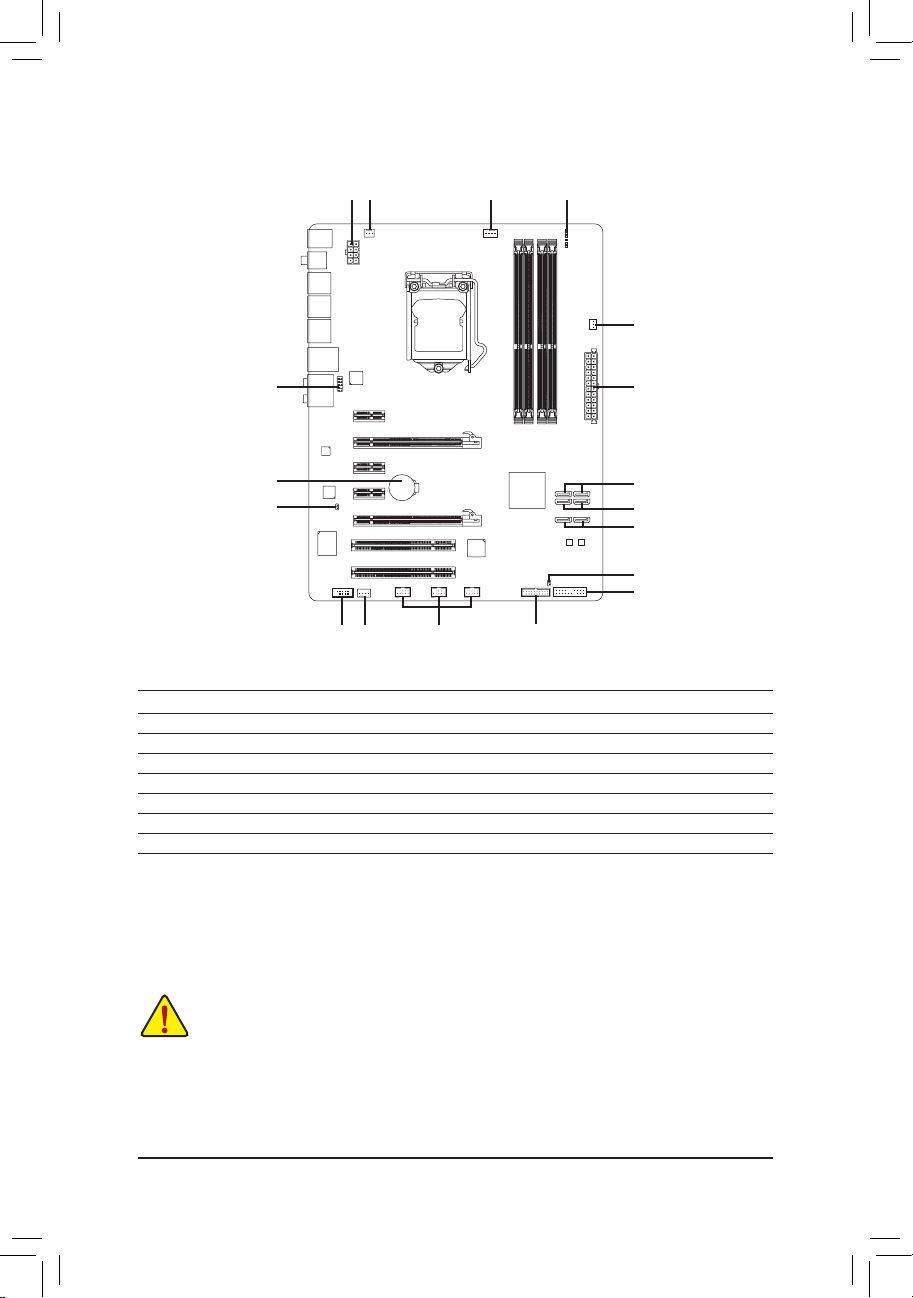
- 21 -
ハードウェアの取り付け
1-7 内部
コネクタ
外部
デバイスを接続する前に
、以下
のガイドラインをお読みください
:
•
まず、
デバイスが接続するコネクタに準拠していることを確認します
。
•
デバイスを取り付ける前に、デバイスとコンピュータのパワーがオフになっている
ことを
確認
します。デバイスが損傷しないように、コンセントから電源コードを抜き
ます
。
•
デバイスをインストールした後、コンピュータのパワーをオンにする前に、デバイ
スのケーブ ルがマザーボードのコネクタにしっかり
接続
されていることを確認し
ます
。
124
5
9
124
11
7
10
1) ATX_12V_2X4
2) ATX
3) CPU_FAN
4) SYS_FAN1/2
5) PWR_FAN
6) BAT
7) SATA3_0/1
8) SATA2_2/3/4/5
9) F_PANEL
10) F_AUDIO
11) SPDIF_O
12) F_USB1/F_USB2/F_USB3
13) F_USB30
14) COMA
15) CLR_CMOS
16) PHASE LED
14
16
15
6
3
8
8
13
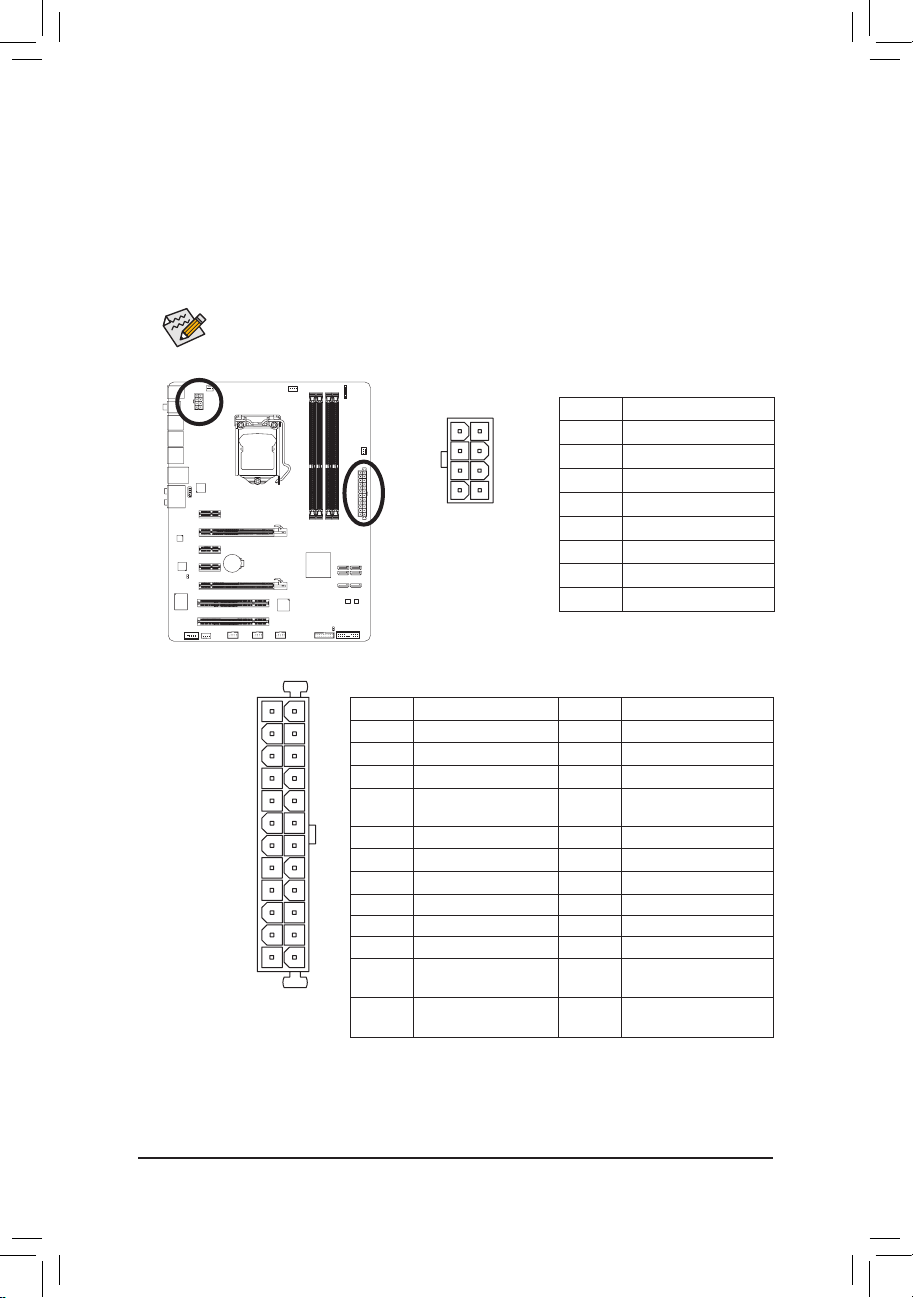
- 22 -
ハードウェアの取り付け
ATX_12V_2X4:
ATX:
1/2) ATX_12V_2X4/ATX (2x4 12V 電源
コネクタと
2x12
メインの電源コネクタ
)
電源
コネクタを使用すると
、電源装置
はマザーボードのすべてのコンポーネントに
安定
した電力を供給することができます
。電源
コネクタを接続する前に、まず
電源装置
のパ
ワーがオフになっていること
、
すべてのデバイスが正しく取り付けられていることを
確認
してください
。電源
コネクタは、正しい向きでしか取り付けができないように設計されて
おります
。電源装置
のケーブルを正しい方向で電源コネクタに接続します
。12V 電源
コネ
クタは
、主に CPU に電力を供給
します
。12V 電源
コネクタが接続されていない
場合、
コン
ピュータは
起動
しません
。
ピン
番号 定義
1 GND (2x4
ピン
12V 専用)
2 GND (2x4
ピン
12V 専用)
3 GND
4 GND
5 +12V (2x4
ピン
12V 専用)
6 +12V (2x4
ピン
12V 専用)
7 +12V
8 +12V
ピン
番号 定義
ピン
番号 定義
1 3.3V 13 3.3V
2 3.3V 14 -12V
3 GND 15 GND
4 +5V 16 PS_ON (
ソフトオン
/
オフ
)
5 GND 17 GND
6 +5V 18 GND
7 GND 19 GND
8 電源良好 20 -5V
9 5VSB (
スタンバイ
+5V) 21 +5V
10 +12V 22 +5V
11 +12V (2x12
ピン
ATX
専用)
23 +5V (2x12 ピン ATX
専用)
12 3.3V (2x12
ピン
ATX
専用)
24 GND (2x12 ピン ATX
専用)
拡張要件を満
たすために、高い
消費電力に耐
えられる
電源装置をご使用
になるこ
とをお
勧
めします
(500W以上)。必要な電力を供給
できない
電源装置をご使用
に
なると
、
システムが
不安定
になったり起動できない場合があります
。
ATX_12V_2X4
5
8
1
4
131
2412
AT
X
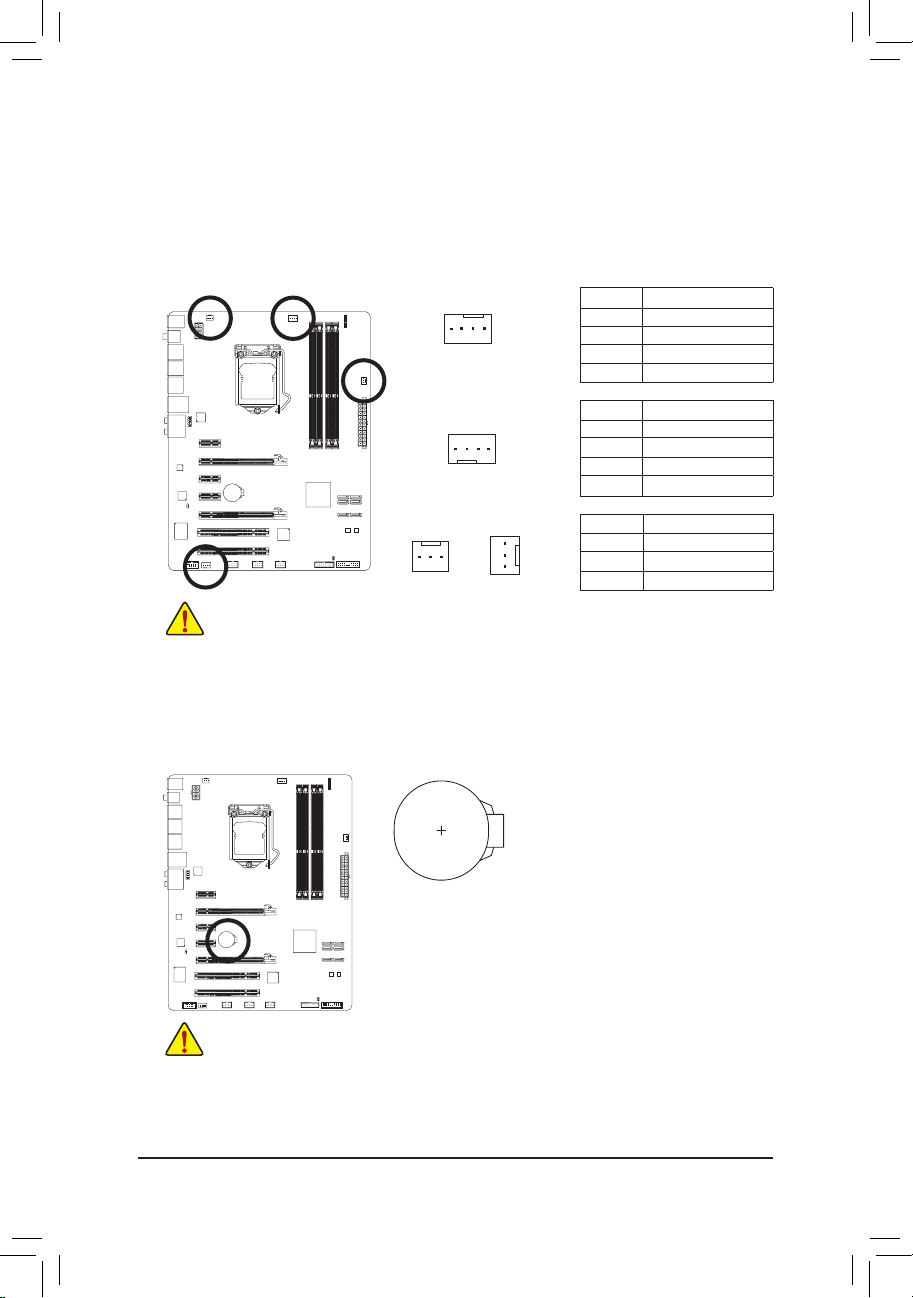
- 23 -
ハードウェアの取り付け
3/4/5) CPU_FAN/SYS_FAN1/SYS_FAN2/PWR_FAN (
ファンヘッダ
)
マザーボードには4 ピン
CPU
ファンヘッダ
(CPU_FAN)、4 ピン (SYS_FAN2)
およびの
3 ピン
(SYS_FAN1)
システムファンヘッダ、および
3 ピン電源
ファンヘッダ
(PWR_FAN)が搭載
され
ています
。
ほとんどのファンヘッダは
、誤挿入防止設計が施
されています。ファンケーブル
を
接続
するとき、正しい方向に接続してください
(黒
いコネクタワイヤはアース線です
)。
マザーボードは
CPU
ファン
速度制御
をサポ ートし、ファン
速度制御設計を搭載した CPU
ファンを使用する必要があります
。最適の放熱を実現
するために、シャーシ内部にシステ
ムファンを
取り付
けることをお勧めします
。
ピン
番号 定義
1 GND
2 +12V / 速度制御
3 検知
4 速度制御
ピン
番号 定義
1 GND
2 +12V / 速度制御
3 検知
4 確保
ピン
番号 定義
1 GND
2 +12V
3 検知
CPU_FAN:
SYS_FAN2:
SYS_F
AN1/PWR_FAN:
6) BAT (
バッテリ
)
バッテリは、コンピュータがオフになっているとき
CMOS の値 (BIOS 設定、日付、
および
時刻情報など) を維持
するために
、電力を提供
します。バッテリの電圧が低レベルまで
下
がったら、バッテリを交換してください。そうしないと
、CMOS 値が正確に表示
されなかっ
たり
、失
われる
可能性
があります
。
バッテリを取り外すと
、CMOS 値を消去
できます
。
1.
コンピュータのパワーをオフにし
、電源
コードを抜きます
。
2.
バッテリホルダ からバッテリをそっと取り外し
、1 分待
ちます
。
(
または、ドライバーのような
金属物体を使用
してバッテリホ
ルダの
正
および負の端子に触れ
、5 秒間
ショートさせます
。)
3.
バッテリを交換します
。
4. 電源
コードを差し込み、コンピュータを
再起動
します
。
•
バッテリを交換する前に、常にコンピュータのパワーをオフにしてから電源コードを抜いて
ください
。
•
バッテリを同等のバッテリと交換します。バッテリを正しくないモデルと交換すると
、爆発
す
る
恐
れがあります
。
•
バッテリを
自分自身で交換
できない
場合、
またはバッテリのモデルがはっきり分からない
場
合、購入店
または最寄りの
代理店にお問い合
わせください
。
•
バッテリを取り付けるとき、バッテリのプラス
側 (+)
とマイナス
側 (-) の方向に注意
してくださ
い
(
プラス側を上に向ける必要があります
)。
•
使用済
みのバッテリは
、地域の環境規制に従って処理
してください
。
•
CPU
とシステムを過熱から保護するために、ファンケーブルをファンヘッダ に接続しているこ
とを
確認
してください
。過熱はCPU
ブリッジが損傷したり、システムが ハングアップする
原因
となります
。
•
これらのファンヘッダ は設定ジャンパブロックではありません。ヘッダにジャンパキャップを
かぶせないでください
。
1
CPU_FAN
SYS_FAN2
PWR_F
AN
DEBUG
PORT
1
1
SYS_FAN1
1
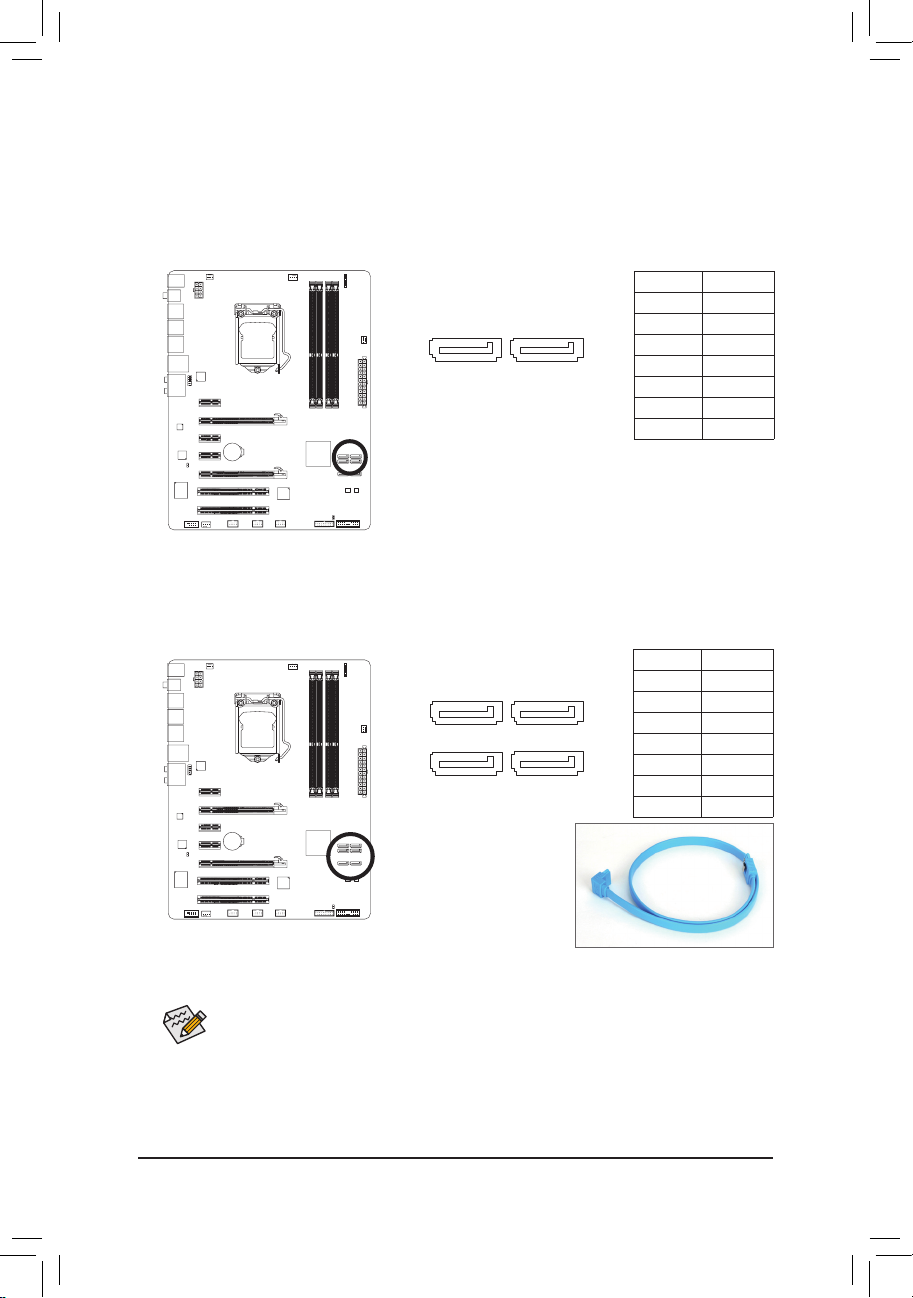
- 24 -
ハードウェアの取り付け
7) SATA3_0/1 (SATA 6Gb/s
コネクタ
、P67
チップセット
制御)
SATA
コネクタは
SATA 6Gb/s 標準に準拠し、SATA 3Gb/s
および
SATA 1.5Gb/s 標準との互換性
を有しています。 それぞ れの
SATA
コネクタは
、単一の SATA
デバイスをサポートします
。
SATA3_0とSATA3_1
コネクタは
RAID 0
および
RAID 1
をサポートします
。 RAID 5とRAID 10は、
SATA2_2/3/4/5
コネクタで2つのコネクタに実装できます
(注)
。 RAID
アレイの構成の説明につ
いては
、第5章「SATA
ハードドライブを構成する」を参照してください
。
•
RAID 0
または
RAID 1 設定は、少
なくとも
2 台
のハードドライブを必要とします
。
ハードドライブ
2台以上を使う場合には、
ハードドライブの総数を偶数にする
必
要です。
•
RAID 5構成には、
ハードドライブが
3台以上必要
となります。(ハードドライブの
総
数を偶数
にする必要はありません
。)
•
RAID 10構成には、4
つのハードドライブが必要です
。
ピン
番号 定義
1 GND
2 TXP
3 TXN
4 GND
5 RXN
6 RXP
7 GND
ピン
番号 定義
1 GND
2 TXP
3 TXN
4 GND
5 RXN
6 RXP
7 GND
8) SATA2_2/3/4/5 (SATA 3Gb/s
コネクタ
、P67
チップセット
制御)
SATA
コネクタは
SATA 3Gb/s 標準に準拠し、SATA 1.5Gb/s 標準との互換性を有
しています
。
それぞれの
SATA
コネクタは
、単一の SATA
デバイスをサポートします
。 P67
チップセット
は
、RAID 0、RAID 1、RAID 5、
および
RAID 10
をサポ ートします
。 RAID
アレイの構成の説明に
ついては
、第5章「SATA
ハードドライブを構成する」を参照してください
。
(注) RAID
セットを
SATA 6Gb/sとSATA 3Gb/s
チャンネルにまた がって構築すると
、RAID
セットの
システムパフォーマンスは
接続
されているデバイスによって変わることがあります
。
SATA
ケーブルの
L 形状の端を
SATA
ハードドライブに接続して
ください
。
SATA3_0 SATA3_1
1
7
DEBUG
PORT
G.QBOFM
DEBUG
PORT
G.QBOFM
SATA2_4
SATA2_2SA
TA2_3
SATA2_5
1
7
DEBUG
PORT
G.QBOFM
DEBUG
PORT
G.QBOFM
DEBUG
PORT
G.QBOFM
DEBUG
PORT
G.QBOFM
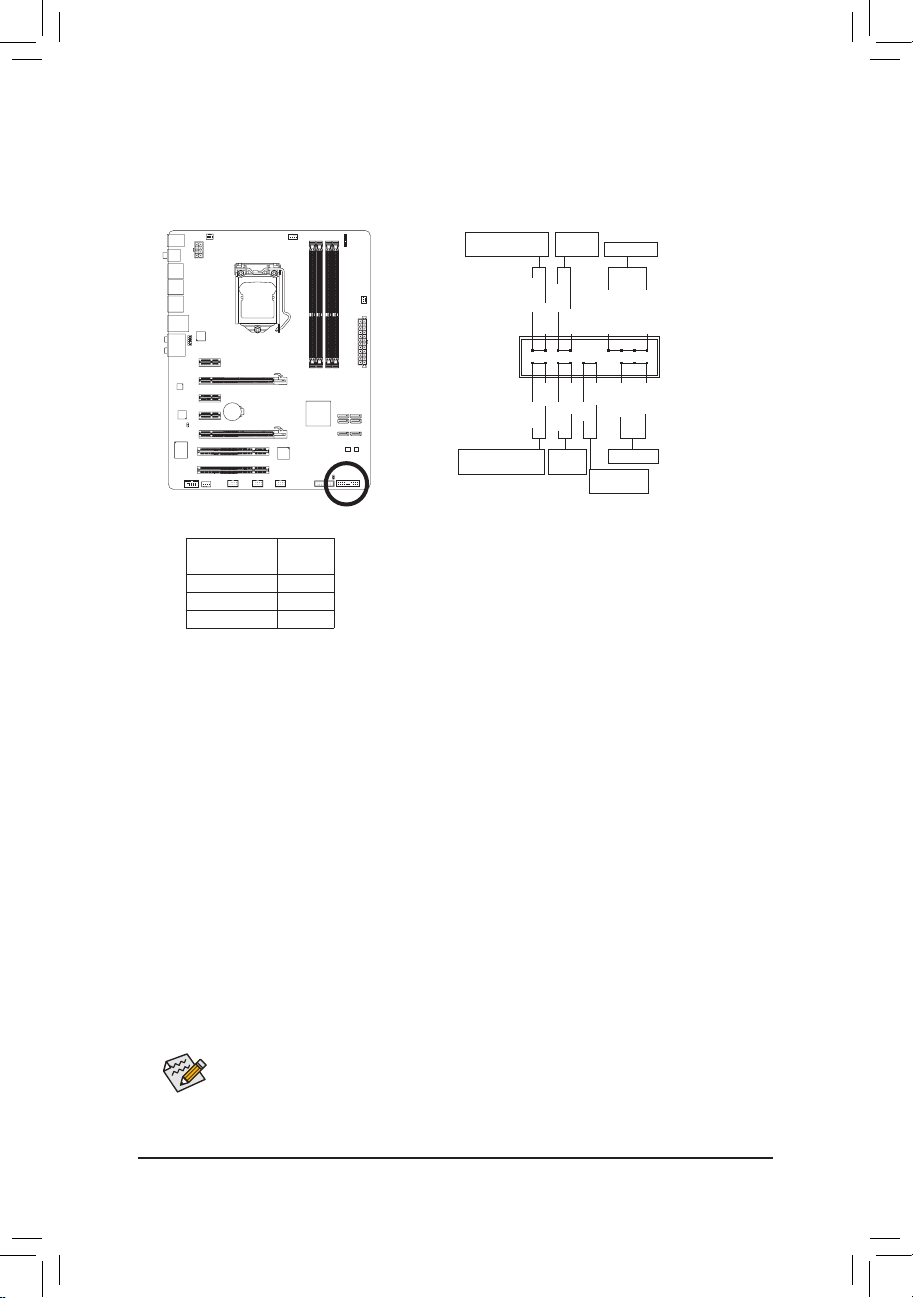
- 25 -
ハードウェアの取り付け
9) F_PANEL (前面
パネルヘッダ
)
電源
スイッチを接続し
、以下
のピン割り当てに従ってシャーシのスイッチ、スピーカー
、
シャーシ侵入スイッチ/センサーおよびシステムステータスインジケータをこのヘッダに
リセットします
。
ケーブルを接続する前に、正と負のピンに注意してください
。
•
PW (
パワースイッチ
、赤):
シャーシ前面パネルのパワースイッチに接続します。パワースイッチを使用してシス
テムのパワーをオフにする
方法を設定
できます
(詳細
については
、第 2 章、「BIOS
セット
アップ
」。「電源管理
のセットアップ」を参照してください
)。
•
SPEAK (
スピーカー、オレンジ
):
シャーシ前面パネルのスピーカーに接続します。システムは、ビープコードを鳴らすこ
とでシステムの
起動
ステータスを報告します。システム
起動時に問題が検出
されない
場合、短
いビープ音が
1 度鳴
ります
。問題を検出
すると
、BIOS は異
なるパターンのビー
プ
音を鳴
らして問題を示します。ビープコードの詳細については
、第 5 章「
トラブ ル
シューティング
」を参照
してください
。
•
HD (IDE
ハードドライブアクティビティ
LED、青):
シャーシ前面パネルのハードドライブアクティビティ
LED に接続
します。ハードドライ
ブがデ ータの
読み書きを行
っているとき
、LED
はオンになります
。
•
RES (
リセットスイッチ
、緑):
シャーシ前面パネルのリセットスイッチに接続します。コンピュータがフリーズし
通常
の
再起動を実行
できない
場合、
リセットスイッチを押してコンピュータを
再起動
します
。
•
CI (
シャーシ侵入ヘッダ、グレイ
):
シャーシカバーが取り外されている
場合、
シャーシの
検出可能
なシャーシ侵入スイッ
チ
/
センサーに接続します。この機能は、シャーシ侵入スイッチ/センサーを搭載した
シャーシを
必要
とします
。
•
MSG/PWR (
メッセージ
/電源/
スリープ
LED、黄/紫):
シャーシ前面パネルの電源ステータスインジケータに接続し
ます
。
システムが作動しているとき
、LED
はオンになります。シ
ステムが
S1
スリープ状態に入ると
、LED は点滅を続
けます。シ
ステムが
S3/S4
スリープ状態に入っているとき、またはパワー
がオフになっているとき
(S5)、LED
はオフになります
。
前面
パネルのデザインは、シャーシによって異なります
。前面
パネルモジュールは
、
パワースイッチ、リセットスイッチ
、電源 LED、
ハードドライブアクティビティ
LED、
ス
ピーカーなどで
構成
されています。シャーシ前面パネルモジュールをこのヘッダに
接続
しているとき、ワイヤ割り当てとピン割り当てが正しく一致していることを
確認
してください
。
パワー
LED
1
2
19
20
CI-
CI+
PWR-
PWR+
MSG-
PW-
SPEAK+
SPEAK-
MSG+
PW+
メッセージ/パワー
/
スリープ
LED
スピーカー
パワース
イッチ
HD-
RES+
HD+
RES-
IDE
ハードドライブ
アクティビティ
LED
リセット
スイッチ
シャーシ
侵入
ヘッダ
システム
ステータス
LED
S0
オン
S1 点滅
S3/S4/S5
オフ

- 26 -
ハードウェアの取り付け
10) F_AUDIO (前面
パネルオーディオヘッダ
)
前面
パネルのオーディオヘッダは
、Intel
ハイデフィニションオーディオ
(HD) と ACʼ97
オー
ディオをサ ポートします
。
シャーシ前面パネルのオーディオモジュールをこのヘッダに
接
続
することができます。モジュールコネクタのワイヤ割り当てが、マザーボードヘッダ の
ピン
割り当てに一致
していることを確認してください。モジュールコネクタとマ ザーボ ー
ドヘッダ
間の接続が間違
っていると、デバイスは作動せず損傷することすらあります
。
HD 前面
パネル オーディ
オの
場合:
ACʼ97 前面
パネルオーディオ
の
場合:
•
前面
パネルのオーディオヘッダは、デフォルトで
HD
オーディオをサポ ートしていま
す
。
シャーシに
ACʼ97 前面
パネルのオーディオモジュール が搭載されている
場合、
オー
ディオソフトウェアを
介して ACʼ97 機能
をアクティブにする方法については
、第 5 章
「2/4/5.1/7.1-
チャンネルオーディオの
設定」の使用説明を参照
してください
。
•
オーディオ信号は
、前面と背面
パネルのオーディオ接続の両方に同時に存在します
。
背面
パネルのオーディオ
(HD 前面
パネルオーディオモジュールを使用しているときに
のみサポート
) を消音
にする
場合、第 5 章の「2/4/5.1/7.1
チャンネルオーディオを設定す
る
」を参照
してください
。
•
シャーシの中には
、前面
パネルのオーディオモジュールを組み込んで
、単一
プラグの
代
わりに各ワイヤのコネクタを分離しているものもあります。ワイヤ割り当てが異なっ
ている
前面
パネルのオーディオモジュールの
接続方法の詳細
については、シャーシ
メーカーに お
問い合
わせください
。
ピン
番号 定義
1 MIC2_L
2 GND
3 MIC2_R
4 -ACZ_DET
5 LINE2_R
6 GND
7 FA
UDIO_JD
8
ピンなし
9 LINE2_L
10 GND
ピン
番号 定義
1 MIC
2 GND
3 MIC
パワー
4 NC
5
ラインアウト
(右)
6 NC
7 NC
8
ピンなし
9
ラインアウト
(左)
10 NC
11) SPDIF_O (S/PDIF
アウトヘッダ
)
このヘッダはデジタル
S/PDIF
アウトをサポートし、デジタルオーディオ
出力用に、
マザー
ボードからグラフィックスカードやサウンドカードのような
特定の拡張
カードに
S/PDIF
デジタルオーディオケーブル
(拡張
カードに
付属)を接続
します
。 例えば、
グラフィックス
カードの
中には、HDMI
ディスプレイをグラフィックスカードに接続しながら同時に
HDMI
ディスプレイからデジタルオーディオを出力したい
場合、
デジタルオーディオ
出力用に、
マザーボードからグラフィックスカードまで
S/PDIF
デジタルオーディオケーブルを使用す
るように
要求
するものもあります
。S/PDIF
デジタルオーディオケーブルの接続の詳細につ
いては
、拡張
カードのマニュアルをよくお読みください
。
ピン
番号 定義
1 SPDIFO
2 GND
1 2
9 10
1
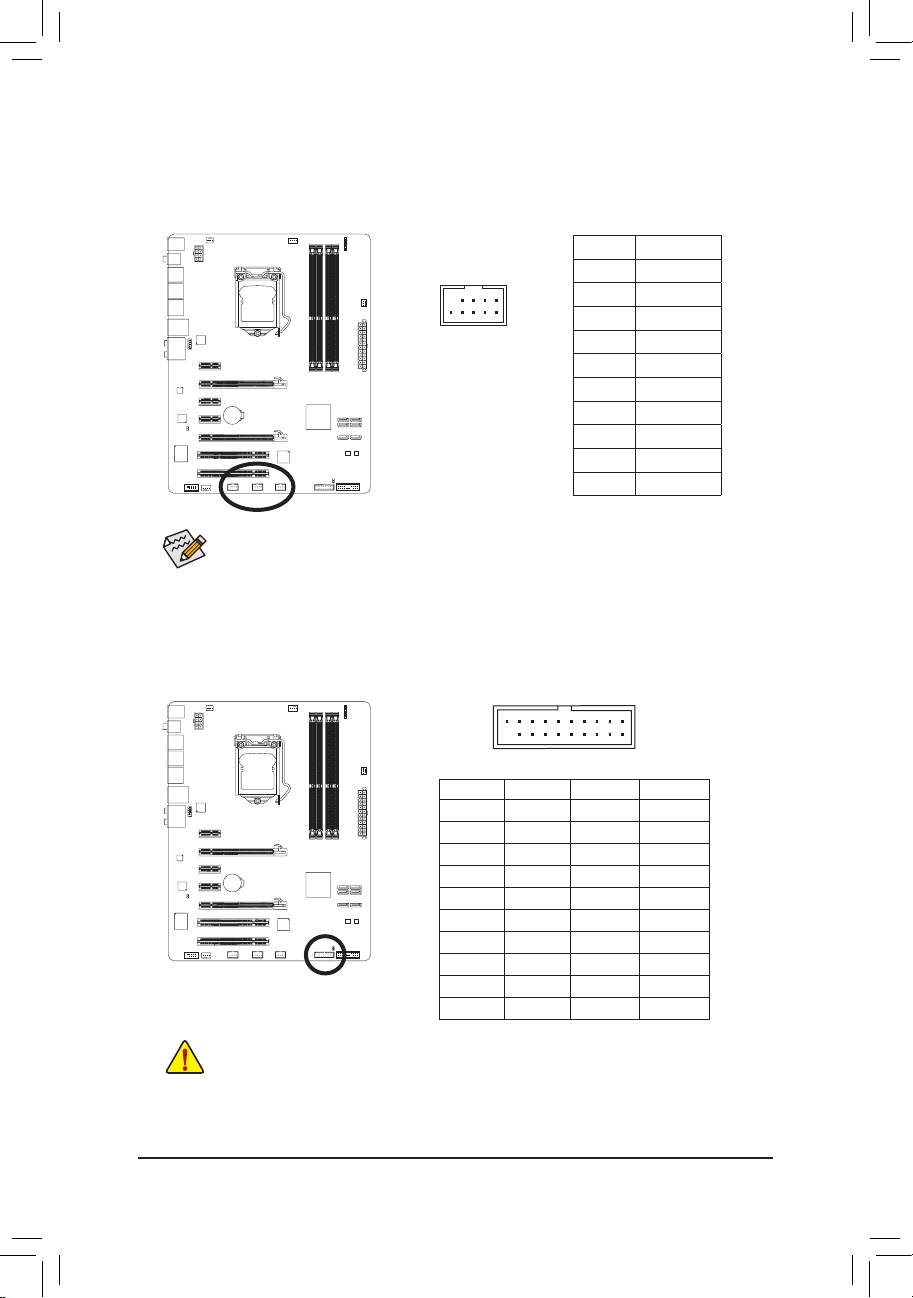
- 27 -
ハードウェアの取り付け
12) F_USB1/F_USB2/F_USB3 (USB
ヘッダ
)
ヘッダ は
USB 2.0/1.1 仕様に準拠
しています
。各 USB
ヘッダ は、オプションの
USB
ブラケッ
トを
介して 2 つの USB
ポートを提供できます。オプションの
USB
ブラケットを購入する
場
合は、販売代理店にお問い合
わせください
。
•
I
EEE 1394
ブラケット
(2x5 ピン)
ケーブルを
USB 2.0/1.1
ヘッダ に差し込まないでく
ださい
。
•
USB
ブラケットを取り付ける前に
、USB
ブラケットが損傷しないように、必ずコン
ピュータのパワーをオフにし
電源
コードをコンセントから抜いてください
。
ピン
番号 定義
1 電源 (5V)
2 電源 (5V)
3 USB DX-
4 USB DY-
5 USB DX+
6 USB DY+
7 GND
8 GND
9
ピンなし
10 NC
13) F_USB30 (USB 3.0/2.0
ヘッダ
)
ヘッダ は
USB 3.0/2.0 仕様に準拠
しています
。 各USB
ヘッダーには2つの
USB
ポートが付い
ています
。
ピン番号 定義 ピン番号 定義
1 VBUS 11 D2+
2 SSRX1- 1
2 D2-
3 SSRX1+ 1
3 GND
4 GND 1
4 SSTX2+
5 SSTX1- 1
5 SSTX2-
6 SSTX1+ 1
6 GND
7 GND 1
7 SSRX2+
8 D1- 1
8 SSRX2-
9 D1+ 1
9 VBUS
1
0 NC 20
ピンなし
システムが
S4/S5
モードになっているとき
、F_USB1
ヘッダに
経路指定
された
USB
ポー
トのみが
ON/OFF Charge機能
をサポ ートできます
。
G.QBOFM
10
9
2
1
F_U
10
11
20
1
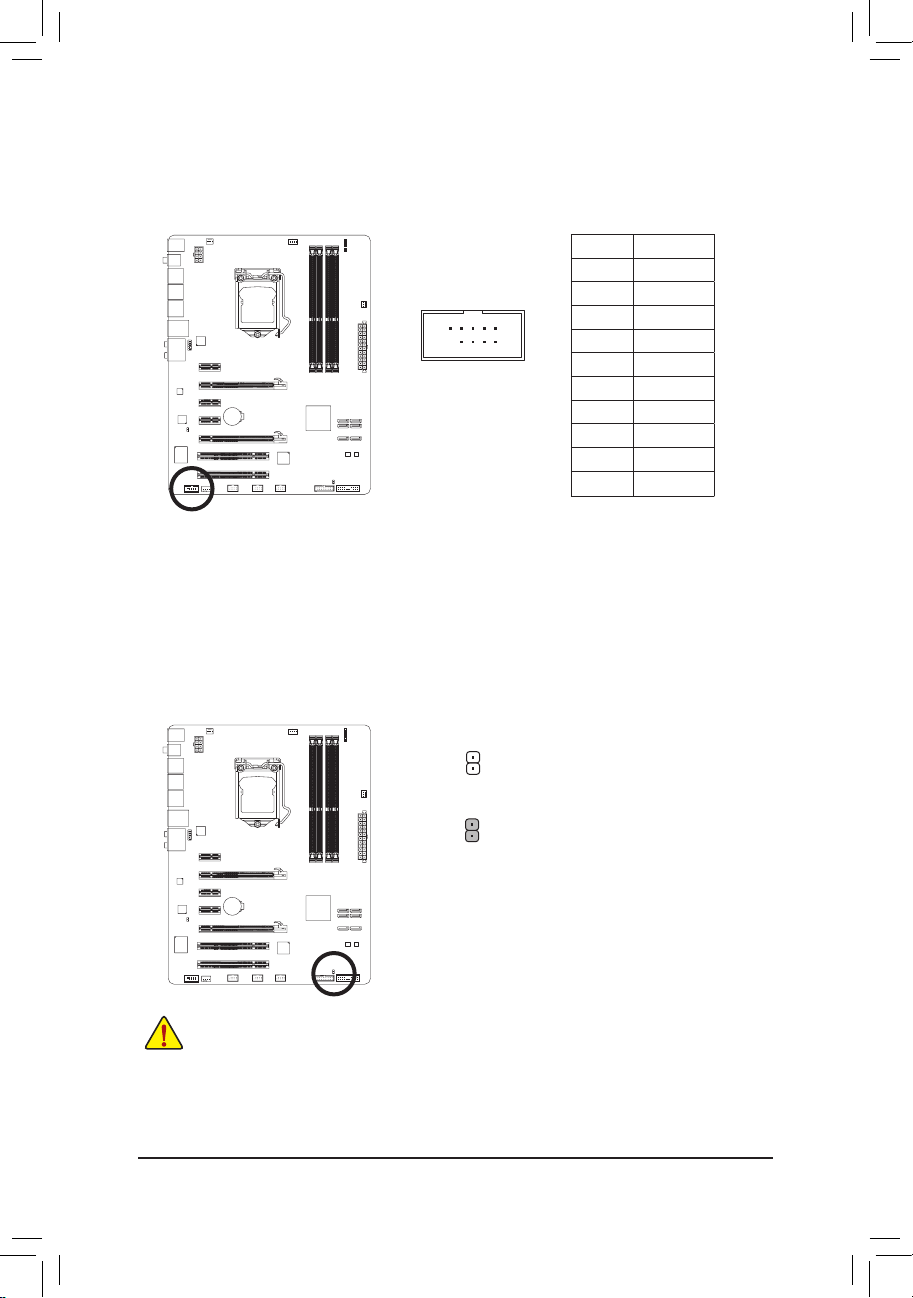
- 28 -
ハードウェアの取り付け
14) COMA (
シリアルポートヘッダ
)
COM
ヘッダ は、オプションの
COM
ポートケーブルを介して
1
つのシリアルポートを
提供
します。 オプションの
COM
ポートケーブルを購入する
場合、最寄りの代理店にお問い合
せください
。
15) CLR_CMOS (
クリアリング
CMOS
ジャンパ
)
このジャンパを使用して
、CMOS値
をクリアしたり
、CMOS値を出荷時設定
にリセットしま
す
。 CMOS値を消去
するには、ジャンパキャップを2つのピンにかぶ せて2つのピンを
一瞬
ショートさせるか、ドライバーのような
金属物体を使用して数秒間2
つのピンに触れてく
ださい
。
開く: Normal
ショート
: CMOS値の消去
•
CMOS値を消去する前に、常
にコンピュータのパワーをオフにし、コンセントから電源コードを
抜
いてください
。
•
CMOS値
を消去した後、コンピュータの電源をオンにする前に、ジャンパからジャンパを必ず
取
り外してください
。 取り外
さないと、マザー ボードが損傷するおそれがあります
。
•
システムが
再起動した後、BIOS
セットアップに移動して
工場出荷時の設定
をロードするか
(Load Optimized Defaults 選択) BIOS 設定
を手動で設定します
(BIOS 設定
については
、第 2 章
「BIOS
セットアップ」を参照してください
)。
ピン
番号 定義
1 NDCD-
2 NSIN
3 NSOUT
4 NDTR-
5 GND
6 NDSR-
7 NRT
S-
8 NCTS-
9 NRI-
10
ピンなし
10
9
2
1
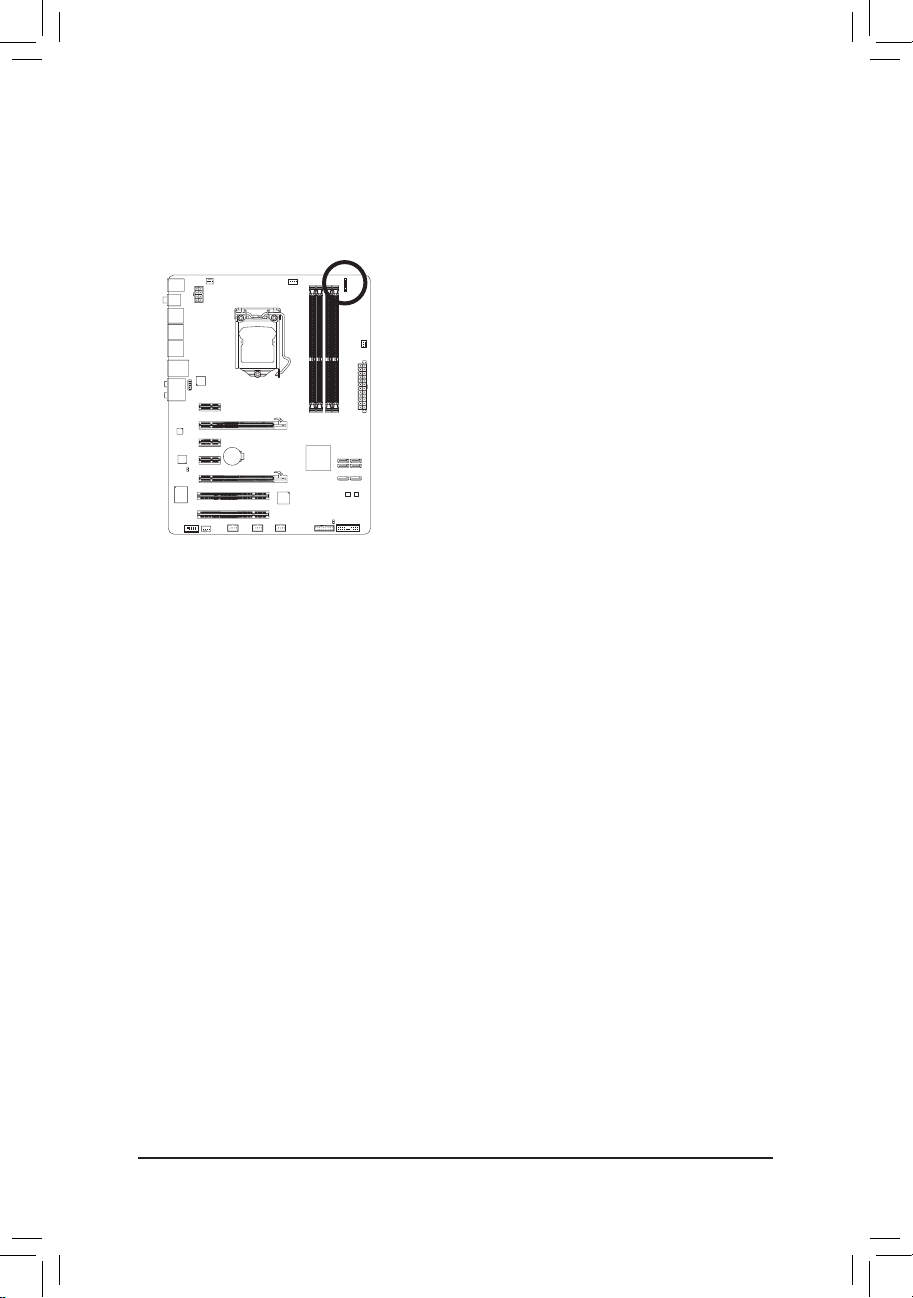
- 29 -
ハードウェアの取り付け
16) PHASE LED (位相 LED)
点灯
している
LEDの数は、CPU
がロードされていることを示します
。CPU
のローディング
が
高
ければ高いほど
、点灯するLEDの数が多
くなります
。 Phase LED表示機能を有効
にす
るには
、Dynamic Energy Saver™ 2を有効
にしてください
。 詳細
については
、第4章「Dynamic
Energy Saver™ 2」を参照
してください
。
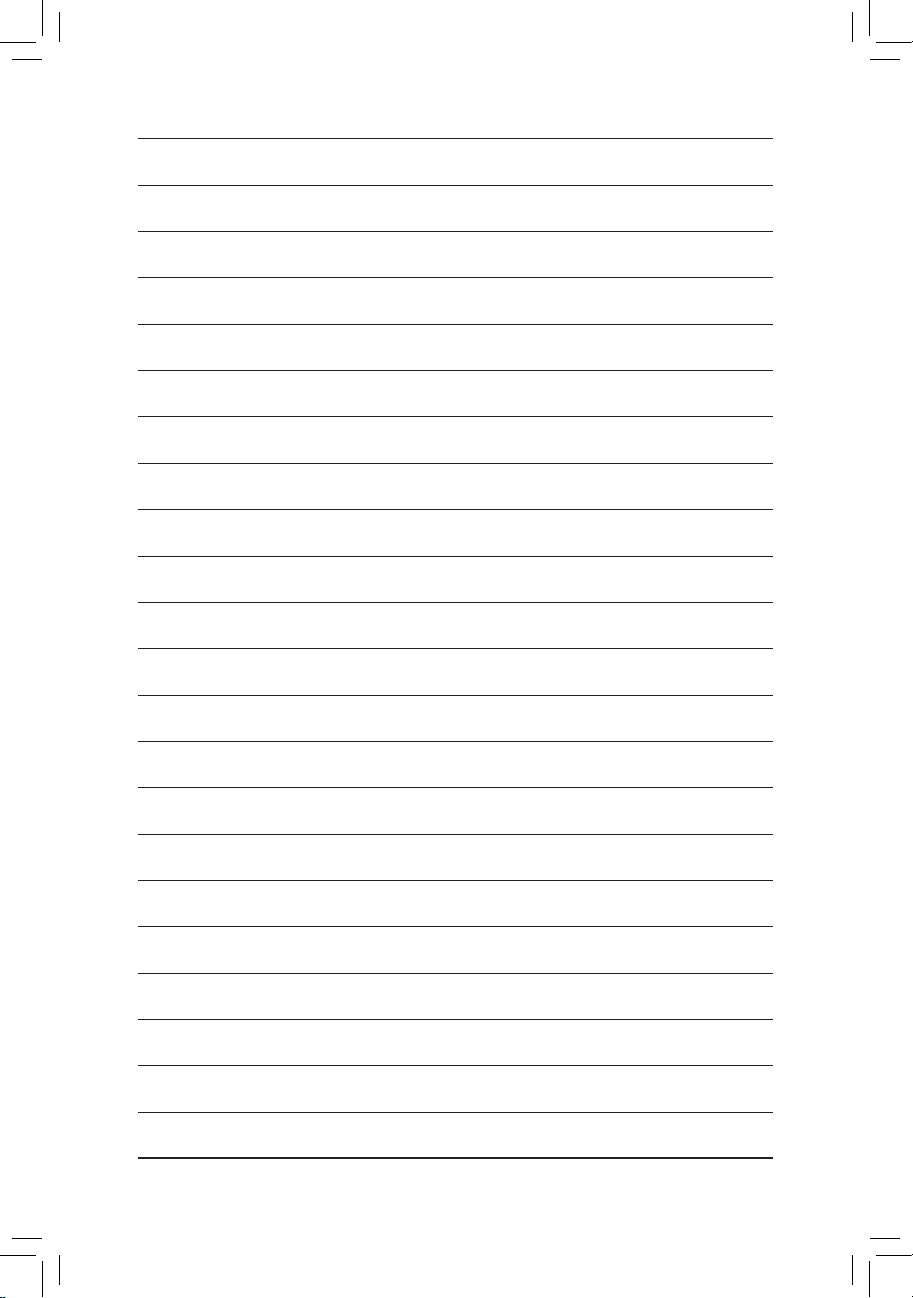
- 30 -
ハードウェアの取り付け
